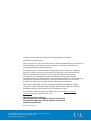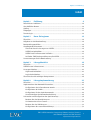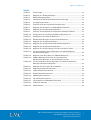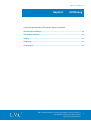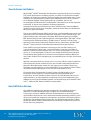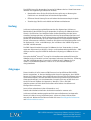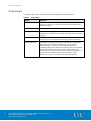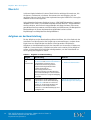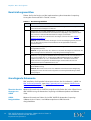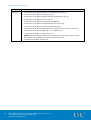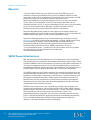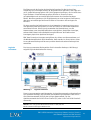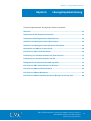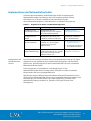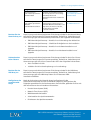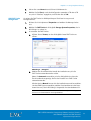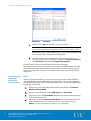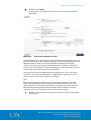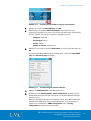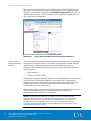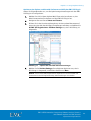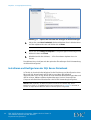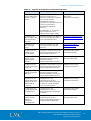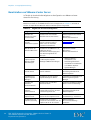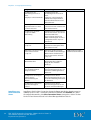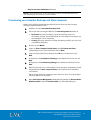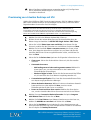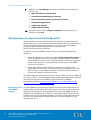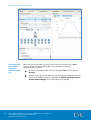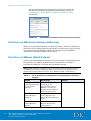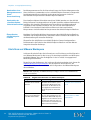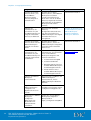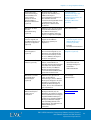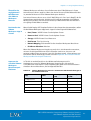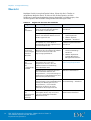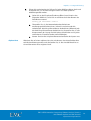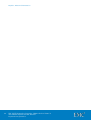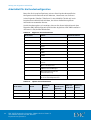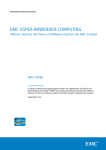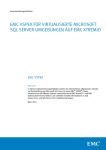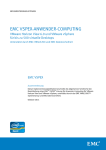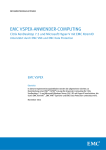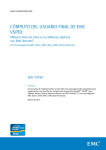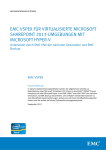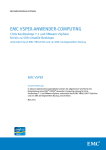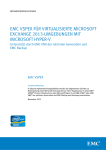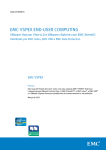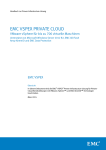Download EMC VSPEX-Anwender-Computing, VMware Horizon View 6.0 und
Transcript
IMPLEMENTIERUNGSLEITFADEN
EMC VSPEX-ANWENDER-COMPUTING
VMware Horizon View 6.0 und VMware vSphere
mit EMC XtremIO
Unterstützt durch EMC Isilon, EMC VNX und EMC Datensicherheit
EMC VSPEX
Zusammenfassung
In diesem Implementierungsleitfaden werden die allgemeinen Schritte für die
Bereitstellung einer EMC® VSPEX®-Lösung für Anwender-Computing für VMware
Horizon View und VMware vSphere mit EMC XtremIO™ sowie EMC Isilon®, EMC VNX®
und EMC Datensicherheit beschrieben.
März 2015
Copyright © 2014 EMC Deutschland GmbH. Alle Rechte vorbehalten.
Veröffentlicht im März 2015
EMC ist der Ansicht, dass die Informationen in dieser Veröffentlichung zum Zeitpunkt
der Veröffentlichung korrekt sind. Diese Informationen können jederzeit ohne
vorherige Ankündigung geändert werden.
Die Informationen in dieser Veröffentlichung werden ohne Gewähr zur Verfügung
gestellt. Die EMC Corporation macht keine Zusicherungen und übernimmt keine
Haftung jedweder Art im Hinblick auf die in diesem Dokument enthaltenen
Informationen und schließt insbesondere jedwede implizite Haftung für die
Handelsüblichkeit und die Eignung für einen bestimmten Zweck aus. Für die Nutzung,
das Kopieren und die Verbreitung der in dieser Veröffentlichung beschriebenen
Software von EMC ist eine entsprechende Softwarelizenz erforderlich.
EMC2, EMC und das EMC Logo sind eingetragene Marken oder Marken der EMC
Corporation in den USA und anderen Ländern. Alle anderen in diesem Dokument
erwähnten Marken sind das Eigentum ihrer jeweiligen Inhaber.
Eine aktuelle Liste der Produkte von EMC finden Sie unter EMC Corporation
Trademarks auf http://germany.emc.com.
EMC VSPEX-Anwender-Computing
VMware Horizon View 6.0 und VMware vSphere mit EMC XtremIO
Unterstützt durch EMC Isilon, EMC VNX und EMC Datensicherheit
Implementierungsleitfaden
Art.-Nr.: H13313.1
2
EMC VSPEX Anwender-Computing: VMware Horizon View 6.0
und VMware vSphere mit EMC XtremIO
Implementierungsleitfaden
Kapitel 1: Einführung
Inhalt
Kapitel 1
Einführung
9
Zweck dieses Leitfadens........................................................................................... 10
Geschäftlicher Nutzen .............................................................................................. 10
Umfang .................................................................................................................... 11
Zielgruppe ................................................................................................................ 11
Terminologie ............................................................................................................ 12
Kapitel 2
Bevor Sie beginnen
13
Übersicht .................................................................................................................. 14
Aufgaben vor der Bereitstellung................................................................................ 14
Bereitstellungsworkflow ........................................................................................... 16
Grundlegende Dokumente ........................................................................................ 16
Übersicht über die Lösungen von VSPEX .............................................................. 16
VSPEX-Designleitfaden ........................................................................................ 16
VSPEX Proven Infrastructure-Leitfaden ................................................................. 17
Leitfaden: EMC Backup und Recovery für VSPEX .................................................. 17
Voraussetzungen für die Bereitstellung .................................................................... 17
Kapitel 3
Lösungsüberblick
19
Übersicht .................................................................................................................. 20
VSPEX Proven Infrastructures.................................................................................... 20
Lösungsarchitektur ................................................................................................... 21
High-Level-Architektur ......................................................................................... 21
Logische Architektur ............................................................................................ 23
Übersicht über die wichtigen Komponenten ............................................................. 24
Kapitel 4
Lösungsimplementierung
25
Übersicht .................................................................................................................. 26
Implementieren der Netzwerkinfrastruktur................................................................ 27
Konfigurieren des Infrastrukturnet-zwerks ........................................................... 27
Konfigurieren der VLANs ...................................................................................... 28
Konfigurieren Sie das Speichernetzwerk. ............................................................. 29
Vervollständigen der Netzwerkverkabelung ......................................................... 29
Vorbereiten und Konfigurieren der Speicherarrays .................................................... 30
Bereiten Sie das XtremIO-Array vor. ..................................................................... 31
Vorbereiten des Isilon-Clusters ............................................................................ 31
Bereiten Sie das VNX-Array vor............................................................................. 31
Konfigurieren des ersten XtremIO-Arrays .............................................................. 31
EMC VSPEX-Anwender-Computing: VMware Horizon View 6.0
und VMware vSphere mit EMC XtremIO
Implementierungsleitfaden
3
Kapitel 1: Einführung
Konfigurieren des ersten Isilon-Clusters ............................................................... 32
Konfigurieren des ersten VNX-Arrays .................................................................... 32
Speicher-Provisioning für VMFS-Datastores ......................................................... 32
VNX FAST Cache konfigurieren ............................................................................. 33
Provisioning von optionalem Speicher für Benutzerdaten .................................... 34
Konfigurieren von FAST VP für Benutzerdaten auf VNX (optional) ......................... 36
VSPEX Private Cloud-Anforderungen: ................................................................... 38
Konfigurieren von XtremIO-Event Handler ............................................................ 38
Installieren und Konfigurieren der vSphere-Hosts ..................................................... 40
Installieren von vSphere ...................................................................................... 40
Konfigurieren des vSphere-Netzwerks .................................................................. 40
vSphere-Datastores anschließen ......................................................................... 41
vSphere für XtremIO optimieren ........................................................................... 42
4.4 EMC Virtual Storage Integrator ....................................................................... 43
Optimieren der vSphere-Hosts für XtremIO .......................................................... 44
Installieren und Konfigurieren der SQL Server-Datenbank ......................................... 46
Bereitstellen von VMware vCenter Server .................................................................. 48
Einrichten von View Connection Server ..................................................................... 49
Installieren von View Connection Server .............................................................. 50
Konfigurieren der Verbindung zur Horizon View-Ereignisprotokolldatenbank ....... 51
Hinzufügen einer Replikatinstanz von View Connection Server ............................ 51
Konfigurieren der View Composer-ODBC-Verbindung ........................................... 51
Installieren von View Composer ........................................................................... 51
Verbinden von Horizon View mit vCenter und View Composer .............................. 51
Vorbereiten einer virtuellen Master-Maschine ...................................................... 51
Konfigurieren von Horizon View Persona Management-Gruppen-Policies ............. 52
Konfigurieren der Gruppen-Policies für die Ordnerumleitung für Avamar .............. 52
Konfigurieren von Horizon View PCoIP-Gruppen-Policies ...................................... 52
Provisioning von virtuellen Desktops mit View Composer ......................................... 53
Provisioning von virtuellen Desktops mit VSI ............................................................ 55
Rückgewinnen von physischer XtremIO-Kapazität ..................................................... 56
Überlegungen zum SCSI UNMAP-Vorgang ............................................................ 56
Durchführen von SCSI UNMAP-Vorgängen mithilfe eines Skripts .......................... 57
Durchführen von SCSI UNMAP-Vorgängen mithilfe von EMC VSI ........................... 58
Einrichten von EMC Avamar Backup und Recovery .................................................... 60
Einrichten von VMware vShield Endpoint .................................................................. 60
Überprüfen der Desktoptreiberinstallation für vShield Endpoint .......................... 61
Bereitstellen der vShield Manager-Appliance....................................................... 61
Installieren des vShield Endpoint-Services .......................................................... 61
Bereitstellen eines Managementservers für die Virenschutzlösung ...................... 62
Bereitstellen der virtuellen vSphere-Sicherheitsmaschinen ................................. 62
Überprüfen der vShield Endpoint-Funktion .......................................................... 62
4
EMC VSPEX Anwender-Computing: VMware Horizon View 6.0
und VMware vSphere mit EMC XtremIO
Implementierungsleitfaden
Kapitel 1: Einführung
Einrichten von VMware Workspace ........................................................................... 62
Erstellen eines vCenter-IP-Pools ........................................................................... 66
Zuweisen von IP-Adressen und Erstellen von DNS-Datensätzen ........................... 66
Gewähren der SMTP-Relayberechtigungen für VMware Workspace....................... 66
Konfigurieren einer PostgreSQL- oder Oracle-Datenbank für VMware
Workspace .................................................................................................... 66
Konfigurieren einer CIFS-Freigabe zur Verwendung als ThinApp-Repository
(optional) ...................................................................................................... 66
Überprüfen der angegebenen E-Mail-Adressen aller VMware WorkspaceBenutzer ....................................................................................................... 67
Bereitstellen der VMware Workspace vApp in vCenter .......................................... 67
Anpassen der virtuellen VMware Workspace-Maschinenspezifikationen.............. 67
Erlangen der Informationen, die erforderlich sind, um die VMware
Workspace-Integration mit Active Directory zu aktivieren .............................. 68
Verwenden eines vertrauenswürdigen SSL-Zertifikats und eines privaten
Schlüssels für die virtuelle VMware Workspace-Maschine (optional)............. 68
Konfigurieren des externen Zugriffs auf das VMware Workspace-Gateway
(optional) ...................................................................................................... 68
Aktivieren der Horizon View-Integration (optional) ............................................... 68
Einrichten von VMware vRealize Operations Manager for Horizon View ..................... 68
Kapitel 5
Lösungsverifizierung
71
Übersicht .................................................................................................................. 72
Checkliste nach der Installation................................................................................ 73
Bereitstellen und Testen einer einzigen virtuellen Maschine ..................................... 73
Überprüfen der Redundanz der Lösungskomponenten ............................................. 73
XtremIO ............................................................................................................... 73
Isilon ................................................................................................................... 73
VNX ..................................................................................................................... 74
vSphere-Host ....................................................................................................... 75
Kapitel 6
Referenzdokumentation
77
EMC Dokumentation ................................................................................................. 78
Andere Dokumentationen ......................................................................................... 78
Anhang A
Konfigurationsarbeitsblatt
81
Arbeitsblatt für die Kundenkonfiguration .................................................................. 82
EMC VSPEX-Anwender-Computing: VMware Horizon View 6.0
und VMware vSphere mit EMC XtremIO
Implementierungsleitfaden
5
Kapitel 1: Einführung
Abbildungen
Abbildung 1.
VSPEX Proven Infrastructures ........................................................... 21
Abbildung 2.
Architektur der validierten Lösung.................................................... 22
Abbildung 3.
Logische Architektur ........................................................................ 23
Abbildung 4.
Beispiel-Ethernetnetzwerkarchitektur .............................................. 28
Abbildung 5.
Beispiel für eine Fibre-Channel-Netzwerkarchitektur ........................ 29
Abbildung 6.
Dialogfeld ........................................................................................ 33
Abbildung 7.
Dialogfeld ........................................................................................ 34
Abbildung 8.
Erstellen einer KMU-Share auf Isilon ................................................ 35
Abbildung 9.
Dialogfeld ........................................................................................ 37
Abbildung 10. Dialogfeld Manage Auto-Tiering ....................................................... 37
Abbildung 11. XtremIO-Symbolschaltfläche „Display Event Handlers“ .................... 39
Abbildung 12. XtremIO-Dialogfeld „Edit Event Handler“ .......................................... 39
Abbildung 13. vSphere Web Client EMC VSI-Integration .......................................... 43
Abbildung 14. vSphere Web Client EMC VSI – Speichersysteme.............................. 43
Abbildung 15. vSphere Web Client EMC VSI XtremIO-Datenspeicheraktionen ......... 44
Abbildung 16. vSphere Web Client EMC VSI-Hosteinstellungen ............................... 45
Abbildung 17. vSphere Web Client EMC VSI: Festlegen der Hosteinstellungen ........ 46
Abbildung 18. View Composer Disks (Dialogfeld).................................................... 54
Abbildung 19. XtremIO-Speichermanagementanwendung: Diagramm der
Performancebandbreite ................................................................... 57
Abbildung 20. EMC Storage Analytics: Diagramm mit den Speicherkennzahlen ...... 58
Abbildung 21. vSphere Web Client EMC VSI-Rückgewinnung von ungenutztem
Speicher .......................................................................................... 59
Abbildung 22. vSphere Web Client Reclamation Details .......................................... 59
Abbildung 23. vSphere Web Client Ausführen einer Ansicht unter „Recent Tasks“ ...... 60
6
EMC VSPEX Anwender-Computing: VMware Horizon View 6.0
und VMware vSphere mit EMC XtremIO
Implementierungsleitfaden
Kapitel 1: Einführung
Tabelle
Tabelle 1.
Terminologie ....................................................................................... 12
Tabelle 2.
Aufgaben vor der Bereitstellung........................................................... 14
Tabelle 3.
Bereitstellungsworkflow ...................................................................... 16
Tabelle 4.
Checkliste für die Bereitstellungsvoraussetzungen .............................. 17
Tabelle 5.
Lösungskomponenten ......................................................................... 24
Tabelle 6.
Überblick über den Implementierungsprozess ..................................... 26
Tabelle 7.
Aufgaben für die Switch- und Netzwerkkonfiguration........................... 27
Tabelle 8.
Aufgaben für die Speicherkonfiguration .............................................. 30
Tabelle 9.
Volumes auf der XtremIO zum Speichern virtueller Desktops ............... 32
Tabelle 10.
Konfiguration für blockbasierte RAID-6-Speicherpools ......................... 36
Tabelle 11.
Konfigurieren von LUNs für NAS-Pools ................................................. 36
Tabelle 12.
Mindestanforderungen für den Infrastrukturserver............................... 38
Tabelle 13.
Aufgaben für die Serverinstallation ...................................................... 40
Tabelle 14.
Aufgaben für die SQL Server-Datenbankkonfiguration ......................... 47
Tabelle 15.
Aufgaben für die vCenter-Konfiguration ............................................... 48
Tabelle 16.
Aufgaben für die Einrichtung von View Connection Server ................... 49
Tabelle 17.
Für die Installation und Konfiguration von vShield Endpoint
erforderliche Aufgaben ........................................................................ 60
Tabelle 18.
Aufgaben beim Einrichten von VMware Workspace .............................. 62
Tabelle 19.
VMware Workspace für mehr als 1.000 Benutzer:
Mindestanforderungen an die Hardwareressourcen ............................. 67
Tabelle 20.
Für die Installation und Konfiguration von vRealize Operations
Manager erforderliche Aufgaben.......................................................... 69
Tabelle 21.
Aufgaben für das Testen der Installation.............................................. 72
Tabelle 22.
Allgemeine Serverinformationen.......................................................... 82
Tabelle 23.
vSphere-Serverinformationen .............................................................. 82
Tabelle 24.
XtremIO-Arrayinformationen ................................................................ 83
Tabelle 25.
VNX-Arrayinformationen ...................................................................... 83
Tabelle 26.
Isilon-Arrayinformationen .................................................................... 83
Tabelle 27.
Informationen zur Netzwerkinfrastruktur ............................................. 84
Tabelle 28.
VLAN-Informationen ............................................................................ 84
Tabelle 29.
Servicekonten ..................................................................................... 84
EMC VSPEX-Anwender-Computing: VMware Horizon View 6.0
und VMware vSphere mit EMC XtremIO
Implementierungsleitfaden
7
Kapitel 1: Einführung
8
EMC VSPEX Anwender-Computing: VMware Horizon View 6.0
und VMware vSphere mit EMC XtremIO
Implementierungsleitfaden
Kapitel 1: Einführung
Kapitel 1
Einführung
In diesem Kapitel werden die folgenden Themen behandelt:
Zweck dieses Leitfadens ........................................................................................ 10
Geschäftlicher Nutzen ........................................................................................... 10
Umfang.................................................................................................................. 11
Zielgruppe ............................................................................................................. 11
Terminologie ......................................................................................................... 12
EMC VSPEX-Anwender-Computing: VMware Horizon View 6.0
und VMware vSphere mit EMC XtremIO
Implementierungsleitfaden
9
Kapitel 1: Einführung
Zweck dieses Leitfadens
Mit der EMC® VSPEX®-Architektur für Anwender-Computing (End-User Computing,
EUC) erhält der Kunde ein modernes System, mit dem eine große Zahl virtueller
Desktops auf einem konsistenten Performancelevel gehostet werden kann. Diese
VSPEX-Lösung für Anwender-Computing mit VMware Horizon View 6.0 wird auf
einer VMware vSphere-Virtualisierungsebene ausgeführt, die von der
hochverfügbaren EMC XtremIO™-Produktreihe unterstützt wird, die den Speicher
bereitstellt. In dieser Lösung werden die Komponenten der
Desktopvirtualisierungsinfrastruktur auf einer VSPEX Private Cloud für VMware
vSphere Proven Infrastructure ausgeführt, während die Desktops auf dedizierten
Ressourcen gehostet werden.
Die von den VSPEX-Partnern definierten Rechner- und Netzwerkkomponenten sind
redundant und ausreichend leistungsstark ausgelegt, um die Verarbeitungs- und
Datenanforderungen einer großen virtuellen Maschinenumgebung zu erfüllen.
EMC XtremIO-Arrays bieten Speicherplatz für virtuelle Desktops, EMC VNX®-Arrays
bieten Speicher für Benutzerdaten, die EMC Avamar®-Backup- und RecoveryOptionen bieten Datensicherheit für VMware Horizon View-Daten und EMC RSA®
SecurID® bietet optionale sichere Benutzerauthentifizierungsfunktionen.
Diese VSPEX Lösung für Anwender-Computing ist für virtuelle Desktops mit
2.500 vollständigen Clones oder 3.500 verknüpften Clones für einen X-BrickBaustein und für virtuelle Desktops mit bis zu 1.250 vollständigen Clones oder
mit bis zu 1.750 verknüpften Clones für einen Starter-X-Brick-Baustein validiert.
Die validierten Konfigurationen basieren auf einem Referenzdesktop-Workload
und bilden die Basis für kostengünstige, benutzerdefinierte Lösungen für einzelne
Kunden.
XtremIO unterstützt Scale-out-Cluster mit bis zu sechs X-Bricks. Jeder zusätzliche
X-Brick-Baustein erhöht die Performance und virtuelle Desktopkapazität linear.
XtremIO-X-Brick-Bausteine wurden für den Support einer höheren Anzahl von
Desktops (mit vollständigen und mit verknüpften Clones) validiert und die Zahlen
der VSPEX-Validierungen gelten nur für die hier vorgestellte Lösung.
Eine Infrastruktur für Anwender-Computing oder virtuelle Desktops ist ein
komplexes Systemangebot. In diesem Implementierungsleitfaden wird
beschrieben, wie Sie mithilfe von Best Practices die erforderlichen Ressourcen
implementieren, um eine Anwender-Computing-Lösung unter Verwendung von
VMware Horizon View für VMware vSphere mit Unterstützung durch XtremIO, EMC
Isilon®, VNX und EMC Datensicherheit bereitzustellen.
Geschäftlicher Nutzen
Geschäftliche Anwendungen werden zunehmend in konsolidierte Rechner-,
Netzwerk- und Speicherumgebungen verlagert. Diese VSPEX-AnwenderComputing-Lösung mit VMware reduziert die Komplexität bei der Konfiguration
der einzelnen Komponenten eines herkömmlichen Bereitstellungsmodells. Durch
diese Lösung wird das Integrationsmanagement vereinfacht. Gleichzeitig bleiben
die Design- und Implementierungsoptionen von Anwendungen erhalten. Zudem
werden die Administration vereinheitlicht und Kontrolle und Monitoring über die
Prozesstrennung ermöglicht.
10
EMC VSPEX Anwender-Computing: VMware Horizon View 6.0
und VMware vSphere mit EMC XtremIO
Implementierungsleitfaden
Kapitel 1: Einführung
Die VSPEX-Lösung für Anwender-Computing für VMware Horizon View bietet unter
anderem die folgenden geschäftlichen Vorteile:
•
Bereitstellen einer End-to-End-Virtualisierungslösung zur Nutzung der
Funktionen von einheitlichen Infrastrukturkomponenten
•
Effiziente Virtualisierung für verschiedene Kundenanwendungsbeispiele
•
Zuverlässige, flexible und skalierbare Referenzarchitekturen
Umfang
In diesem Implementierungsleitfaden werden die allgemeinen Schritte zur
Bereitstellung der VSPEX-Lösung für Anwender-Computing für VMware Horizon
View 6.0 beschrieben. Der Leitfaden liefert ein Bereitstellungsbeispiel eines
virtuellen Desktopspeichers auf XtremIO und eines Benutzerdatenspeichers auf
einem VNX-Speicherarray. Die für diese Lösung erforderlichen Infrastrukturserver
wurden für die Ausführung auf einer VSPEX Private Cloud mit VMware vSphere
Proven Infrastructure entworfen. Dieselben Prinzipien und Richtlinien gelten auch
für die XtremIO-, Isilon- und VNX-Arrays, die im Rahmen des VSPEX-Programms
von EMC validiert wurden.
Die EMC Datensicherheitslösungen für VMware Horizon View werden in einem
separaten Dokument beschrieben: Design- und Implementierungsleitfaden – EMC
Backup und Recovery für VSPEX für Anwender-Computing mit VMware Horizon
View.
Die optionale RSA® SecurID®-Lösung für sichere Benutzerauthentifizierung für
VMware Horizon View wird in einem separaten Dokument beschrieben, Sicherung
des EMC VSPEX-Anwender-Computings mit RSA SecurID: VMware Horizon
View 5.2 und VMware vSphere 5.1 für bis zu 2.000 virtuelle Desktops –
Designleitfaden.
Zielgruppe
Dieses Handbuch ist für internes EMC Personal und qualifizierte EMC VSPEXPartner vorgesehen. In diesem Leitfaden wird davon ausgegangen, dass VSPEXPartner, die beabsichtigen, diese VSPEX Proven Infrastructure für VMware Horizon
View bereitzustellen, über die erforderliche Schulung und den entsprechenden
Hintergrund verfügen, um eine Anwender-Computing-Lösung auf der Basis von
Horizon View mit vSphere als Hypervisor, XtremIO-, Isilon- und VNXSpeichersysteme und die damit verbundene Infrastruktur installieren und
konfigurieren zu können.
Leser sollten außerdem mit den Infrastruktur- und
Datenbanksicherheitsrichtlinien der Kundeninstallation vertraut sein.
In diesem Leitfaden werden gegebenenfalls externe Referenzen bereitgestellt.
Partner, die diese Lösung implementieren, sollten mit diesen Dokumenten
vertraut sein. Weitere Informationen finden Sie unter Grundlegende Dokumente
und Referenzdokumentation.
EMC VSPEX-Anwender-Computing: VMware Horizon View 6.0
und VMware vSphere mit EMC XtremIO
Implementierungsleitfaden
11
Kapitel 1: Einführung
Terminologie
In Tabelle 1 führt die in diesem Handbuch verwendete Terminologie auf.
Tabelle 1. Terminologie
Begriff
Definition
Datendeduplizierung
Eine Funktion des XtremIO-Arrays, das die Auslastung des
physischen Speichers reduziert, indem redundante Datenblöcke
eliminiert werden.
Vollständige Clones
Desktops, die mittels vSphere-Vorlage bereitgestellt werden
Verknüpfte Clones
Desktops, die ein gemeinsames Basis-Image innerhalb eines
Desktoppools verwenden und deshalb nur wenig Platz im Speicher
belegen.
Referenzarchitektur
Die validierte Architektur, die diese VSPEX-Lösung für AnwenderComputing an vier bestimmten Skalierungspunkten unterstützt.
Referenz-Workload
Für VSPEX-Lösungen für Anwender-Computing wird der ReferenzWorkload als ein einziger virtueller Desktop – der virtuelle
Referenzdesktop – definiert, der die im Designleitfaden
aufgeführte Workload-Konfiguration aufweist. Durch den Vergleich
der tatsächlichen Auslastung des Kunden mit dem ReferenzWorkload können Sie entscheiden, welche Referenzarchitektur Sie
als Basis für Ihre VSPEX-Bereitstellung auswählen sollten.
Weitere Informationen dazu finden Sie im Designleitfaden.
12
EMC VSPEX Anwender-Computing: VMware Horizon View 6.0
und VMware vSphere mit EMC XtremIO
Implementierungsleitfaden
Kapitel 2: Bevor Sie beginnen
Kapitel 2
Bevor Sie beginnen
In diesem Kapitel werden die folgenden Themen behandelt:
Übersicht............................................................................................................... 14
Aufgaben vor der Bereitstellung ............................................................................. 14
Bereitstellungsworkflow ........................................................................................ 16
Grundlegende Dokumente ..................................................................................... 16
Voraussetzungen für die Bereitstellung ................................................................. 17
EMC VSPEX-Anwender-Computing: VMware Horizon View 6.0
und VMware vSphere mit EMC XtremIO
Implementierungsleitfaden
13
Kapitel 2: Bevor Sie beginnen
Übersicht
In diesem Kapitel erhalten Sie einen Überblick über wichtige Informationen, die
Sie kennen, Dokumente, mit denen Sie vertraut sein und Aufgaben, die Sie
ausführen müssen, bevor Sie mit der Implementierung der VSPEX-EUC-Lösung für
VMware Horizon View beginnen.
Im begleitenden Dokument für diese Lösung – EMC VSPEX-Anwender-Computing:
VMware Horizon View 6.0 und VMware vSphere mit EMC XtremIO – Designleitfaden –
wird beschrieben, wie Sie Ihre Lösung entwerfen und dimensionieren, Ressourcen
gemäß Best Practices zuweisen und alle Vorteile von VSPEX nutzen. Die Beispiele für
Bereitstellungen in diesem Implementierungsleitfaden beruhen auf den
Empfehlungen und Beispielen des Designleitfadens.
Aufgaben vor der Bereitstellung
Zu den Aufgaben vor der Bereitstellung zählen Verfahren, die nicht direkt mit der
Installation und Konfiguration der Umgebung zusammenhängen, sondern deren
Ergebnisse zum Zeitpunkt der Installation benötigt werden. Beispiele für
Aufgaben vor der Bereitstellung sind das Sammeln von Hostnamen, IP-Adressen,
VLAN-IDs, Lizenzschlüsseln, Installationsmedien und so weiter. Diese Aufgaben
sollten vor dem Besuch beim Kunden erledigt werden, um den Zeitaufwand vor
Ort so gering wie möglich zu halten.
Tabelle 2. Aufgaben vor der Bereitstellung
14
Aufgabe
Beschreibung
Referenz
Sammeln
von
Dokumenten
Sammeln Sie die in Grundlegende
Dokumente und Referenzdokumentation
aufgeführten Dokumente. Diese
Dokumente werden im gesamten
Implementierungsleitfaden dafür
verwendet, Details zu
Einrichtungsverfahren und
Dimensionierung sowie Best Practices
für die Bereitstellung der verschiedenen
Komponenten der Lösung zur Verfügung
zu stellen.
• Grundlegende Dokumente
Sammeln
von Tools
Sammeln Sie die erforderlichen und
optionalen Tools für die Bereitstellung.
Mit Tabelle 4 auf Seite 17 können Sie
prüfen, ob die gesamte Hardware und
Software und die entsprechenden
Lizenzen vor dem Bereitstellungsprozess
verfügbar sind.
EMC VSPEX Anwender-Computing: VMware Horizon View 6.0
und VMware vSphere mit EMC XtremIO
Implementierungsleitfaden
• Referenzdokumentation
Tabelle 4, Checkliste für die
Bereitstellungsvoraussetzungen
Kapitel 2: Bevor Sie beginnen
Aufgabe
Beschreibung
Referenz
Sammeln
von Daten
Sammeln Sie die kundenspezifischen
Konfigurationsdaten für Netzwerk,
Arrays, Konten usw. Geben Sie diese
Informationen in das Arbeitsblatt für
die Kundenkonfiguration ein, das Sie
während des Bereitstellungsprozesses
als Referenz verwenden können.
• EMC XtremIO-
Füllen Sie zusätzlich die relevante
XtremIO-Checkliste für Aufgaben vor
der Installation und das VNXArbeitsblatt aus, um umfassende
arrayspezifische Informationen zur
Hand zu haben. Diese Dokumente
stehen auf der EMC Online SupportWebsite zur Verfügung.
Speicherarray – Checkliste
für Aufgaben vor der
Installation
• EMC VNX Installation
Assistant for File/UnifiedArbeitsblatt
• Arbeitsblatt für die
Kundenkonfiguration
EMC VSPEX-Anwender-Computing: VMware Horizon View 6.0
und VMware vSphere mit EMC XtremIO
Implementierungsleitfaden
15
Kapitel 2: Bevor Sie beginnen
Bereitstellungsworkflow
Ziehen Sie für das Design und die Implementierung Ihrer Anwender-ComputingLösung den Prozessablauf in Tabelle 3 zurate.
Tabelle 3. Bereitstellungsworkflow
Schritt
Aktion
1
Verwenden Sie das Arbeitsblatt für die Kundenkonfiguration im Designleitfaden,
um Kundenanforderungen zu erfassen.
2
Verwenden Sie das EMC VSPEX-Dimensionierungstool, um die empfohlene
VSPEX-Referenzarchitektur für Ihre Anwender-Computing-Lösung auf der Basis
der in Schritt 1 erfassten Benutzeranforderungen zu ermitteln.
Weitere Informationen zum Dimensionierungstool finden Sie unter VSPEXDimensionierungstool.
Hinweis: Sollte das Dimensionierungstool nicht zur Verfügung stehen, können
Sie die Anwendung anhand der Richtlinien im Designleitfaden manuell
dimensionieren.
3
Legen Sie das endgültige Design der VSPEX-Lösung mithilfe des
Designleitfadens fest.
Hinweis: Sorgen Sie dafür, dass alle Ressourcenanforderungen und nicht nur die
Anforderungen für das Anwender-Computing berücksichtigt werden.
4
Wählen Sie die geeignete VSPEX-Referenzarchitektur und Proven Infrastructure
aus und bestellen Sie sie. Im Dokument EMC VSPEX Private Cloud: VMware
vSphere 5.5 für bis zu 1.000 virtuelle Maschinen – Handbuch zur Proven
Infrastructure-Lösung finden Sie Anweisungen zur Auswahl einer Proven
Infrastructure für die VSPEX Private Cloud.
5
Befolgen Sie diesen Implementierungsleitfaden zum Bereitstellen und Testen
Ihrer VSPEX-Lösung.
Hinweis: Wenn Sie bereits über eine VSPEX Proven Infrastructure-Umgebung
verfügen, können Sie die bereits abgeschlossenen Implementierungsschritte
überspringen.
Grundlegende Dokumente
EMC empfiehlt, die folgenden Dokumente zu lesen, die Sie im Bereich „VSPEX“ im
EMC Community Network, unter http://germany.emc.com oder im VSPEX Proven
Infrastructure-Partnerportal finden.
16
Übersicht über die
Lösungen von
VSPEX
Weitere Informationen zur VSPEX-Lösungsübersicht finden Sie in der Übersicht zur
EMC VSPEX-Lösung für Anwender-Computing mit VMware vSphere und VMware
View.
VSPEXDesignleitfaden
Weitere Informationen finden Sie im EMC VSPEX für Anwender-Computing:
VMware Horizon View 6.0 und VMware vSphere mit EMC XtremIO –
Designleitfaden.
EMC VSPEX Anwender-Computing: VMware Horizon View 6.0
und VMware vSphere mit EMC XtremIO
Implementierungsleitfaden
Kapitel 2: Bevor Sie beginnen
VSPEX Proven
InfrastructureLeitfaden
Im Dokument EMC VSPEX Private Cloud: VMware vSphere 5.5 für bis zu
1.000 virtuelle Maschinen – Handbuch zur Proven Infrastructure-Lösung finden
Leitfaden: EMC
Backup und
Recovery für
VSPEX
Weitere Informationen zu EMC Datensicherheit für VSPEX finden Sie im Design-
Sie weitere Informationen bezüglich einer VSPEX Proven Infrastructure.
und Implementierungsleitfaden – EMC Backup und Recovery für VSPEX für
Anwender-Computing mit VMware Horizon View.
Voraussetzungen für die Bereitstellung
In Tabelle 4 gibt die Hardware-, Software- und Lizenzanforderungen für die
Konfiguration der Lösung an. Weitere Informationen zu diesen Anforderungen
finden Sie auf der EMC Online Support-Website.
Tabelle 4. Checkliste für die Bereitstellungsvoraussetzungen
Anforderung
Beschreibung
Hardware
• Physische Server mit ausreichend Kapazität zum Hosten der virtuellen Desktops gemäß den
Empfehlungen im Designleitfaden
• VMware vSphere-Server zum Hosten der virtuellen Infrastrukturserver
• Für das Anwender-Computing erforderliche Netzwerkswitch-Portkapazität und -funktionen
• EMC XtremIO-Array mit der erforderlichen Konfiguration
• EMC Isilon mit der erforderlichen Konfiguration
• EMC VNX-Multiprotokoll-Speicherarray mit dem erforderlichen Laufwerkslayout
Hinweis: Diese Anforderungen werden möglicherweise durch die vorhandene Infrastruktur
erfüllt.
Software
• Installationsmedien für VMware vSphere 5.5
• Installationsmedien für VMware vCenter Server 5.5
• VMware vShield Manager Open Virtualization Appliance (OVA)-Datei
• VMware vRealize Operations Manager OVA-Datei
• VMware vRealize Operations Manager for Horizon View Adapter
• Installationsmedien für VMware Horizon View 6.0
• Management-Serversoftware für die VMware vShield Endpoint-Virenschutzlösung von
Partnern
• VMware vShield Endpoint-Partnersoftware für die Sicherheit von virtuellen Maschinen
• OVA-Datei für EMC XtremIO Management Server
• EMC Virtual Storage Integrator (VSI) für VMware vSphere Web Client
• EMC VSI für VMware vSphere Storage Viewer
• EMC PowerPath® Viewer
• EMC PowerPath/VE
• Installationsmedien für Microsoft Windows Server 2012 R2 (empfohlenes Betriebssystem
für VMware vCenter und VMware Horizon View Connection Server)
• Installationsmedien für Microsoft Windows 7.0 oder Windows 8.1
• Installationsmedien für Microsoft SQL Server 2012 oder höher
Hinweis: Diese Anforderung wird möglicherweise durch die vorhandene Infrastruktur erfüllt.
EMC VSPEX-Anwender-Computing: VMware Horizon View 6.0
und VMware vSphere mit EMC XtremIO
Implementierungsleitfaden
17
Kapitel 2: Bevor Sie beginnen
Anforderung
Beschreibung
Lizenzen
• Lizenzschlüssel für VMware vSphere 5.5 (Infrastruktur-Serverhosts)
• Lizenzschlüssel für VMware vCenter Server 5.5
• Lizenzschlüssel für VMware vSphere Desktop (virtuelle Desktophosts)
• Lizenzschlüssel für VMware Horizon View 6.0
• Lizenzschlüssel für VMware vShield Endpoint (VMware)
• Lizenzschlüssel für VMware vShield Endpoint (vShield-Partner)
• Lizenzschlüssel für VMware vRealize Operations Manager
• Lizenzschlüssel für Microsoft Windows Server 2012 R2 Standard Edition (oder höher)
• Lizenzschlüssel für Microsoft Windows 7.0 oder Windows 8.1
• Lizenzschlüssel für Microsoft SQL Server 2012
Hinweis: Diese Lizenzanforderungen werden eventuell von vorhandenen Microsoft Key
Management Servern (KMS) oder anderen Lizenzen abgedeckt.
• Lizenzdateien für EMC PowerPath/VE
18
EMC VSPEX Anwender-Computing: VMware Horizon View 6.0
und VMware vSphere mit EMC XtremIO
Implementierungsleitfaden
Kapitel 3: Lösungsüberblick
Kapitel 3
Lösungsüberblick
In diesem Kapitel werden die folgenden Themen behandelt:
Übersicht............................................................................................................... 20
VSPEX Proven Infrastructures ................................................................................ 20
Lösungsarchitektur................................................................................................ 21
Übersicht über die wichtigen Komponenten ........................................................... 24
EMC VSPEX-Anwender-Computing: VMware Horizon View 6.0
und VMware vSphere mit EMC XtremIO
Implementierungsleitfaden
19
Kapitel 3: Lösungsüberblick
Übersicht
In diesem Kapitel finden Sie einen Überblick über die VSPEX-Lösung für
Anwender-Computing für VMware Horizon View mit VMware vSphere und die
wichtigsten in der Lösung verwendeten Technologien. Die Lösung wurde von EMC
entwickelt und erprobt und bietet die für die Unterstützung von
Referenzarchitekturen mit virtuellen Desktops mit bis zu 2.500 vollständigen
Clones oder 3.500 verknüpften Clones für einen X-Brick-Baustein und mit
virtuellen Desktops mit bis zu 1.250 vollständigen Clones oder 1.750 verknüpften
Clones für einen Starter-X-Brick-Baustein erforderlichen Ressourcen für
Desktopvirtualisierung, Server, Netzwerk, Speicher und Backup.
XtremIO-X-Brick-Bausteine wurden für den Support einer höheren Anzahl von
Desktops validiert (mit vollständigen und mit verknüpften Clones). Die Zahlen der
VSPEX-Validierungen gelten nur für die hier vorgestellte Lösung.
Obwohl die Desktopvirtualisierungs-Infrastrukturkomponenten der Lösung in
Abbildung 3 auf Seite 23 dafür entwickelt wurden, auf einer VSPEX Private CloudLösung angelegt zu werden, umfassen die Referenzarchitekturen keine
Konfigurationsdetails für die zugrunde liegende Proven Infrastructure. Im
Dokument EMC VSPEX Private Cloud: VMware vSphere 5.5 für bis zu
1.000 virtuelle Maschinen – Handbuch zur Proven Infrastructure-Lösung finden
Sie Informationen zum Konfigurieren der erforderlichen
Infrastrukturkomponenten.
VSPEX Proven Infrastructures
EMC hat gemeinsam mit den Anbietern von IT-Infrastrukturen eine vollständige
Virtualisierungslösung entwickelt, die die Bereitstellung der Private Cloud und der
virtuellen VMware Horizon View-Desktops beschleunigt. Mit VSPEX sind Kunden in
der Lage, die Umgestaltung ihrer IT durch schnellere Bereitstellung, verbesserte
Anwenderfreundlichkeit, größere Auswahl, höhere Effizienz und weniger Risiko zu
beschleunigen. Dadurch wird die Erstellung der IT-Infrastruktur vereinfacht.
Die VSPEX-Validierung durch EMC ermöglicht eine zuverlässige Performance und
ermöglicht Kunden die Auswahl von Technologien, die ihre vorhandene oder neu
erworbene IT-Infrastruktur nutzen und so den Planungs-, Dimensionierungs- und
Konfigurationsaufwand vermeiden. VSPEX stellt eine virtuelle Infrastruktur für
Kunden bereit, die die charakteristische Einfachheit von echten konvergenten
Infrastrukturen und gleichzeitig mehr Auswahlmöglichkeiten bei den einzelnen
Stapelkomponenten erreichen möchten.
VSPEX Proven Infrastructures, wie in Abbildung 1 gezeigt, sind modulare und
virtualisierte Infrastrukturen, die von EMC validiert und von EMC VSPEX-Partnern
geliefert werden. Sie umfassen die Virtualisierungs-, Server-, Netzwerk-, Speicherund Backupebene. Partner können die Virtualisierungs-, Server- und
Netzwerktechnologien auswählen, die am besten zur Umgebung eines Kunden
passen. Gleichzeitig stellen die Speichersysteme der hochverfügbaren XtremIO-,
Isilon- und VNX-Produktreihe und EMC Datensicherheitstechnologien die
Speicher- und Datensicherheitsebene zur Verfügung.
20
EMC VSPEX Anwender-Computing: VMware Horizon View 6.0
und VMware vSphere mit EMC XtremIO
Implementierungsleitfaden
Kapitel 3: Lösungsüberblick
Abbildung 1.
VSPEX Proven Infrastructures
Lösungsarchitektur
High-LevelArchitektur
Die EMC VSPEX-Lösung für Anwender-Computing für VMware Horizon View bietet
eine vollständige Systemarchitektur mit zwei XtremIO-X-BrickBausteinkonfigurationen. Ein XBrick kann virtuelle Desktops mit bis zu
2.500 vollständigen Clones oder 3.500 verknüpften Clones hosten, ein Starter-XBrick kann virtuelle Desktops mit bis zu 1.250 vollständigen Clones oder
1.750 verknüpften Clones hosten. Die Lösung unterstützt Blockspeicher auf
XtremIO für virtuelle Desktops und optionale Dateispeicher auf Isilon oder VNX für
Benutzerdaten.
Abbildung 2 zeigt die allgemeine Architektur der validierten Lösung.
EMC VSPEX-Anwender-Computing: VMware Horizon View 6.0
und VMware vSphere mit EMC XtremIO
Implementierungsleitfaden
21
Kapitel 3: Lösungsüberblick
Abbildung 2.
Architektur der validierten Lösung
Diese Lösung verwendet EMC XtremIO, Isilon oder VNX und vSphere für die
Bereitstellung der Speicher- und Virtualisierungsplattformen für eine Horizon
View-Umgebung mit virtuellen, von VMware View Composer bereitgestellten
Microsoft Windows 7.0- oder Windows 8.1-Desktops.
Für diese Lösung haben wir 1 das XtremIO-Array in mehreren Konfigurationen
bereitgestellt, um bis zu 3.500 virtuelle Desktops zu unterstützen. Wir haben die
folgenden XtremIO-Arrays getestet:
•
Ein Starter X-Brick-Baustein, der zum Hosten von virtuellen Desktops mit
1.250 vollständigen Clones oder 1.750 verknüpften Clones verwendet
wurde
•
Ein vollständiger X-Brick-Baustein, der zum Hosten von virtuellen Desktops
mit 2.500 vollständigen Clones oder 3.500 verknüpften Clones verwendet
wurde
Wir haben auch ein Isilon-Cluster und ein VNX-Array für das Hosten von
Benutzerdaten bereitgestellt.
Die Infrastrukturservices für die Lösung, die in Abbildung 3 dargestellt sind,
können durch eine vorhandene Infrastruktur am Kundenstandort, durch die VSPEX
Private Cloud oder durch die Bereitstellung der Services als dedizierte Ressourcen
im Rahmen der Lösung bereitgestellt werden. Für das virtuelle Desktopcluster
sind dedizierte Anwender-Computing-Ressourcen erforderlich. Eine Ausführung
des Clusters in einer VSPEX Private Cloud ist nicht vorgesehen.
1
In diesem Leitfaden bezieht sich „wir“ auf das EMC VSPEX-Technikerteam, das die
Lösung validiert hat.
22
EMC VSPEX Anwender-Computing: VMware Horizon View 6.0
und VMware vSphere mit EMC XtremIO
Implementierungsleitfaden
Kapitel 3: Lösungsüberblick
Die Planung und das Design der Speicherinfrastruktur für die Horizon ViewUmgebung ist ein wichtiger Schritt, da der gemeinsame Speicher in der Lage sein
muss, große Belastungsspitzen bei I/O-Vorgängen abzufangen, die im Laufe eines
Tages auftreten. Diese Belastungsspitzen können zu Phasen mit einer
unregelmäßigen und unzuverlässigen Performance der virtuellen Desktops
führen. Benutzer gewöhnen sich möglicherweise an eine langsame Performance,
aber eine unzuverlässige Performance führt zu Frustration und verringert die
Effizienz.
Für eine zuverlässige Performance in einer Anwender-Computing-Lösung muss
das Speichersystem die Spitzen-I/O-Last der Clients bei minimaler Antwortzeit
verarbeiten können. Diese Lösung verwendet das XtremIO-Array, um die
Antwortzeiten unter einer Millisekunde zu ermöglichen, die Kunden benötigen,
während die Echtzeit-Inline-Deduplizierungsfunktionen der Plattform den
benötigten physischen Speicher verringern.
EMC Data Protection-Lösungen ermöglichen den Schutz von Benutzerdaten und
die Wiederherstellbarkeit durch Anwender. Dafür werden in dieser Horizon ViewLösung Avamar Backup und Recovery und der damit verbundene Desktopclient
verwendet.
Logische
Architektur
Die Lösung unterstützt Blockspeicher für die virtuellen Desktops. Abbildung 3
zeigt die logische Architektur der Lösung.
Abbildung 3.
Logische Architektur
Diese Lösung verwendet zwei Netzwerke: ein Speichernetzwerk zur Bereitstellung
von virtuellen Desktops und virtuellen Serverbetriebssystemdaten sowie ein 10Gbit-Ethernetnetzwerk (GbE) für den übrigen Datenverkehr. Für das
Speichernetzwerk wird 8-Gbit-Fibre-Channel (FC) oder 10 GbE mit iSCSI-Protokoll
verwendet.
Hinweis: Die Lösung unterstützt darüber hinaus 1 GbE, falls die
Bandbreitenanforderungen erfüllt werden.
EMC VSPEX-Anwender-Computing: VMware Horizon View 6.0
und VMware vSphere mit EMC XtremIO
Implementierungsleitfaden
23
Kapitel 3: Lösungsüberblick
Übersicht über die wichtigen Komponenten
In Tabelle 5 fasst die in dieser Lösung verwendeten Kerntechnologien zusammen. Der
Implementierungsleitfaden bietet einen Überblick über die einzelnen Komponenten.
Tabelle 5. Lösungskomponenten
VSPEX-Ebene
Komponenten
Anwendungsebene
• Desktop-Virtualisierungs-Broker von VMware Horizon View 6.0 mit den
folgenden Komponenten:
VMware View Manager
VMware View Composer
VMware Horizon View Persona Management
VMware Horizon View Storage Accelerator
VMware vRealize Operations Manager für Horizon View
• VMware Workspace
Virtualisierungsebene
• VMware vSphere-Hypervisor mit den folgenden Komponenten:
VMware vSphere
VMware vCenter Server
VMware vSphere High Availability
• VMware vShield Endpoint
Rechnerebene
Jede Serverhardware, die die Mindestanforderungen erfüllt, die durch
VSPEX definiert sind
Netzwerkebene
Jede Netzwerkhardware, die die Mindestanforderungen erfüllt, die durch
VSPEX definiert sind
Hinweis: VSPEX definiert die Mindestanzahl der für die Lösung
erforderlichen Netzwerkports und stellt allgemeine Anweisungen für die
Netzwerkarchitektur bereit.
Speicherebene
• EMC XtremIO mit den folgenden Komponenten:
EMC XtremIO Management Server
EMC Virtual Storage Integrator (VSI) für VMware vSphere Web Client
VMware vSphere Storage APIs for Array Integration
EMC XtremIO Snapshots
• EMC VNX-Serie mit den folgenden Komponenten:
EMC Unisphere® Management Suite
EMC VSI for VMware vSphere
VMware vSphere Storage APIs for Array Integration
VMware vSphere Storage APIs for Storage Awareness
EMC VNX Snapshots
EMC SnapSure™
EMC VNX Virtual Provisioning
EMC Fully Automated Storage Tiering (FAST™) Suite – FAST-Cache
und FAST für virtuelle Pools (FAST VP)
24
Backup- und RecoveryEbene
EMC Avamar
Sicherheitsschicht
EMC RSA SecurID
EMC VSPEX Anwender-Computing: VMware Horizon View 6.0
und VMware vSphere mit EMC XtremIO
Implementierungsleitfaden
Kapitel 4: Lösungsimplementierung
Kapitel 4
Lösungsimplementierung
In diesem Kapitel werden die folgenden Themen behandelt:
Übersicht............................................................................................................... 26
Implementieren der Netzwerkinfrastruktur ............................................................. 27
Vorbereiten und Konfigurieren der Speicherarrays ................................................. 30
Installieren und Konfigurieren der vSphere-Hosts .................................................. 40
Installieren und Konfigurieren der SQL Server-Datenbank ...................................... 46
Bereitstellen von VMware vCenter Server ............................................................... 48
Einrichten von View Connection Server................................................................... 49
Provisioning von virtuellen Desktops mit View Composer ....................................... 53
Provisioning von virtuellen Desktops mit VSI ......................................................... 55
Rückgewinnen von physischer XtremIO-Kapazität.................................................. 56
Einrichten von EMC Avamar Backup und Recovery .................................................. 60
Einrichten von VMware vShield Endpoint ............................................................... 60
Einrichten von VMware Workspace......................................................................... 62
Einrichten von VMware vRealize Operations Manager for Horizon View .................. 68
EMC VSPEX-Anwender-Computing: VMware Horizon View 6.0
und VMware vSphere mit EMC XtremIO
Implementierungsleitfaden
25
Kapitel 4: Lösungsimplementierung
Übersicht
In diesem Kapitel wird beschrieben, wie die Referenzarchitektur der EUC-Lösung
implementiert wird. Wenn Sie bereits über eine VSPEX Proven InfrastructureUmgebung verfügen, können Sie Abschnitte mit den schon abgeschlossenen
Schritten für die Implementierung überspringen. Andernfalls finden Sie
Informationen zum Konfigurieren der erforderlichen Infrastrukturkomponenten im
EMC VSPEX Private Cloud: VMware vSphere 5.5 für bis zu 1.000 virtuelle
Maschinen – Proven Infrastructure-Leitfaden.
Hinweis: Diese Lösung erfordert bestimmte Infrastrukturservices, wie in Abbildung 3 auf
Seite 23 gezeigt. Diese Services können auch von einer vorhandenen Infrastruktur am
Kundenstandort, durch eine VSPEX Private Cloud oder durch ihre Bereitstellung als
dedizierte Ressourcen für diese Lösung bereitgestellt werden.
In Tabelle 6 listet die Hauptphasen des Implementierungsprozesses der Lösung
auf und stellt Links zu den relevanten Abschnitten in diesem Kapitel bereit.
Tabelle 6. Überblick über den Implementierungsprozess
26
Phase
Beschreibung
Referenz
1
Konfiguration der Switche und
Netzwerke und Herstellen einer
Verbindung zum Kundennetzwerk
Implementieren der
Netzwerkinfrastruktur
2
Installation und Konfiguration der
XtremIO- und VNX-Arrays
Vorbereiten und Konfigurieren der
Speicherarrays
3
Konfigurieren der Datastores der
virtuellen Maschinen
4
Installieren und Konfigurieren der
Server
Installieren und Konfigurieren der
vSphere-Hosts
5
Einrichten von SQL Server
(verwendet von vCenter und Horizon
View)
Installieren und Konfigurieren der
SQL Server-Datenbank
6
Installieren und Konfigurieren von
vCenter und des Netzwerks der
virtuellen Maschine
Bereitstellen von VMware vCenter
Server
7
Einrichten des ViewVerbindungsservers
Einrichten von View Connection Server
8
Provisioning von virtuellen Desktops
Provisioning von virtuellen Desktops
9
Richten Sie EMC Avamar ein.
Einrichten von EMC Avamar
10
Einrichten von vShield Endpoint
Einrichten von VMware vShield
Endpoint
11
Einrichten von VMware Workspace
Einrichten von VMware
12
Einrichten von VMware vRealize
Operations Manager for Horizon
View
Einrichten von VMware vRealize
Operations Manager for
EMC VSPEX Anwender-Computing: VMware Horizon View 6.0
und VMware vSphere mit EMC XtremIO
Implementierungsleitfaden
Kapitel 4: Lösungsimplementierung
Implementieren der Netzwerkinfrastruktur
In diesem Abschnitt werden die Anforderungen für die Vorbereitung der
Netzwerkinfrastruktur beschrieben, die zur Unterstützung dieser Lösung
erforderlich ist. In Tabelle 7 enthält eine Zusammenfassung der
abzuschließenden Aufgaben sowie Referenzen zu weiteren Informationen.
Tabelle 7. Aufgaben für die Switch- und Netzwerkkonfiguration
Aufgabe
Beschreibung
Referenz
Konfigurieren des
Infrastrukturnetzwerks
Konfigurieren Sie das
Speicherarray und das vSphereHostinfrastrukturnetzwerk.
Konfigurieren des
Infrastrukturnet-zwerks
Konfigurieren der
VLANs
Konfigurieren Sie private und
öffentliche VLANs nach Bedarf.
Konfigurationsleitfaden
Ihres Switchanbieters
Konfigurieren Sie das
Speichernetzwerk.
Konfigurieren Sie die FCSwitchports, das Zoning für
vSphere-Hosts und das
Speicherarray.
• Konfigurieren Sie das
Speichernetzwerk.
Verbinden Sie die
Switchverbindungsports, die VNXPorts, die Isilon-Ports und die
vSphere-Serverports.
Vervollständigen der
Netzwerkver-kabelung
Vervollständigen der
Netzwerkverkabelung
Konfigurieren des
Infrastrukturnetzwerks
• Konfigurationsleitfaden
Ihres Switchanbieters
Das Infrastrukturnetzwerk erfordert redundante Netzwerkverbindungen für jeden
vSphere-Host, das Speicherarray, die Switchverbindungsports und die SwitchUplink-Ports. Diese Konfiguration stellt sowohl Redundanz als auch zusätzliche
Netzwerkbandbreite bereit.
Diese Konfiguration ist erforderlich, unabhängig davon, ob die
Netzwerkinfrastruktur für die Lösung bereits vorhanden ist oder mit anderen
Komponenten der Lösung bereitgestellt wird.
Abbildung 4 zeigt ein Beispiel einer redundanten Ethernetinfrastruktur für die in
dieser Lösung verwendete VNX. Diese Lösung verwendet redundante Switche und
Verbindungen, um sicherzustellen, dass kein Single-Point-of-Failure in der
Netzwerkverbindung vorhanden ist. Dasselbe Prinzip gilt für eine IsilonKonfiguration.
EMC VSPEX-Anwender-Computing: VMware Horizon View 6.0
und VMware vSphere mit EMC XtremIO
Implementierungsleitfaden
27
Kapitel 4: Lösungsimplementierung
Abbildung 4.
Konfigurieren der
VLANs
28
Beispiel-Ethernetnetzwerkarchitektur
Achten Sie darauf, dass die Infrastruktur über eine geeignete Anzahl von
Switchports für das Speicherarray und vSphere-Hosts verfügt. EMC empfiehlt, die
folgenden vSphere-Hosts mit mindestens zwei virtuellen LANs zu konfigurieren:
•
Clientzugriffsnetzwerk: Netzwerkverbindungen für virtuelle Maschinen und
CIFS-Datenverkehr (kundenorientierte Netzwerke, die bei Bedarf getrennt
werden können)
•
Managementnetzwerk: vSphere-Management und VMware vMotion
(privates Netzwerk)
EMC VSPEX Anwender-Computing: VMware Horizon View 6.0
und VMware vSphere mit EMC XtremIO
Implementierungsleitfaden
Kapitel 4: Lösungsimplementierung
Konfigurieren Sie
das
Speichernetzwerk.
Diese Lösung benötigt ein dediziertes Speichernetzwerk. Wenn iSCSI verwendet
wird, um das XtremIO-Array mit vSphere-Hosts zu verbinden, ist ein dediziertes
VLAN für das Speichernetzwerk erforderlich. Wenn FC oder eine Kombination aus
FC beim XtremIO-Array und FCoE bei den vSphere-Hosts verwendet wird, sind
keine weiteren VLANs für das Speichernetzwerk erforderlich.
Für die Lösungstests haben wir ein FC-Netzwerk verwendet. Für das InfrastrukturFibre-Channel-Netzwerk sind redundante Fibre-Channel-Switche sowie Links für
jeden vSphere-Host und das Speicherarray erforderlich. Diese Konfiguration stellt
sowohl Redundanz als auch zusätzliche Speichernetzwerkbandbreite bereit. Wir
haben jeden vSphere-Host mit beiden Fibre-Channel-Switchen und jeden Switch
mit jedem Speicherprozessor auf dem Speicherarray verbunden. Wir haben dann
jede der Fibre-Channel-Verbindungen zwischen dem vSphere-Host und dem
Speicherarray in eine separate Fibre-Channel-Zone platziert.
Abbildung 5 zeigt die für das Testen dieser Lösung verwendete
Netzwerkarchitektur.
Abbildung 5.
Vervollständigen
der Netzwerkverkabelung
Beispiel für eine Fibre-Channel-Netzwerkarchitektur
Sorgen Sie dafür, dass alle Lösungsserver, Speicherarrays, Switchverbindungen
und Switch-Uplinks über redundante Verbindungen verfügen und in separate
Switching-Infrastrukturen eingesteckt sind. Sorgen Sie auch dafür, dass eine
vollständige Verbindung zum vorhandenen Kundennetzwerk besteht.
Hinweis: Nach der Überprüfung, ob die neue Hardware mit dem vorhandenen
Kundennetzwerk verbunden ist, vergewissern Sie sich, dass unvorhergesehene
Interaktionen keine Serviceprobleme im Kundennetzwerk hervorrufen.
EMC VSPEX-Anwender-Computing: VMware Horizon View 6.0
und VMware vSphere mit EMC XtremIO
Implementierungsleitfaden
29
Kapitel 4: Lösungsimplementierung
Vorbereiten und Konfigurieren der Speicherarrays
In diesem Abschnitt wird beschrieben, wie Sie die XtremIO-, Isilon- und VNXSpeicherarrays konfigurieren, die in dieser Lösung verwendet werden. Das
XtremIO-Array stellt VMware Virtual Machine File System (VMFS)-Datenspeicher
für Hosts zur Verfügung, während das optionale VNX- oder Isilon-Array CIFSSpeicher für Benutzerdaten bietet.
Alle in diesem Kapitel beschriebenen Beispiele für die Speicherkonfiguration
gelten für die Konfigurationen mit zwei X-Brick-Bausteinen, die in dieser Lösung
validiert sind. Wenden Sie sich für weitere Informationen zu größeren
Konfigurationen an Ihren EMC Vertriebsmitarbeiter.
In Tabelle 8 zeigt die Aufgaben für die Speicherkonfiguration.
Tabelle 8. Aufgaben für die Speicherkonfiguration
30
Aufgabe
Beschreibung
Referenz
Bereiten Sie die XtremIO
vor.
Installieren Sie die XtremIOHardware gemäß der
Produktdokumentation.
EMC XtremIOSpeicherarray –
Handbuch zur
Hardwareinstallation
und Upgrade
Vorbereiten des IsilonClusters
Installieren Sie die Isilon-Hardware
gemäß der
Produktdokumentation.
Leitfaden für IsilonStandortplanung und vorbereitung
Bereiten Sie die VNX vor.
Installieren Sie die VNX-Hardware
gemäß der
Produktdokumentation.
VSPEX Private Cloud
Proven InfrastructureLeitfaden
Einrichten der
anfänglichen XtremIOKonfiguration
Konfigurieren Sie die IPAdressinformationen und andere
wichtige Parameter auf der
XtremIO.
EMC XtremIOSpeicherarray –
Handbuch zur
Softwareinstallation
und Upgrade
Einrichten der
anfänglichen IsilonKonfiguration
Konfigurieren Sie die IPAdressinformationen und andere
wichtige Parameter auf der Isilon.
Leitfaden für IsilonStandortplanung und vorbereitung
Einrichten der
anfänglichen VNXKonfiguration
Konfigurieren Sie die IPAdressinformationen und andere
wichtige Parameter auf der VNX.
VSPEX Private Cloud
Proven InfrastructureLeitfaden
Speicher-Provisioning
für VMFS-Datastores
Erstellen Sie XtremIO-Volumes, die
den vSphere-Servern als VMFSDatastores angezeigt werden, die
die virtuellen Desktops hosten.
Speicher-Provisioning
für VMFS-Datastores
FAST Cache
konfigurieren
Konfigurieren Sie FAST Cache.
Konfigurieren Sie optional
FAST VP.
• VNX FAST Cache
konfigurieren
EMC VSPEX Anwender-Computing: VMware Horizon View 6.0
und VMware vSphere mit EMC XtremIO
Implementierungsleitfaden
• Konfigurieren von
FAST VP für
Benutzerdaten auf
VNX (optional)
Kapitel 4: Lösungsimplementierung
Bereiten Sie das
XtremIO-Array vor.
Vorbereiten des
Isilon-Clusters
Aufgabe
Beschreibung
Referenz
Provisioning von
optionalem Speicher für
Benutzerdaten
Erstellen Sie CIFS-Dateisysteme,
die zum Speichern von RoamingBenutzerprofilen und
Stammverzeichnissen verwendet
werden.
Provisioning von
optionalem Speicher für
Benutzerdaten
Provisioning von
optionalem Speicher für
virtuelle
Infrastrukturmaschinen
Erstellen Sie zusätzliche VMFSDatenspeicher zum Hosten von
virtuellen Maschinen für Microsoft
SQL Server, Domain-Controller,
vCenter Server und View
Connection Server.
Speicher-Provisioning
für VMFS-Datastores
Diese Lösung macht keine bestimmten Einrichtungsschritte für das XtremIO-Array
erforderlich. Anweisungen für Zusammenstellung, Rackeinbau, Verkabelung und
Stromversorgung für das XtremIO-Array finden Sie in den folgenden Dokumenten:
•
EMC XtremIO-Speicherarray – Handbuch zur Vorbereitung des Aufstellorts
•
EMC XtremIO-Speicherarray – Checkliste für Aufgaben vor der Installation
•
EMC XtremIO-Speicherarray – Handbuch zur Softwareinstallation und
Upgrade
•
EMC XtremIO-Speicherarray – Handbuch zur Hardwareinstallation und
Upgrade
Diese Lösung macht keine bestimmten Einrichtungsschritte für das Isilon-Cluster
erforderlich. Anweisungen für Zusammenstellung, Rackeinbau, Verkabelung und
Stromversorgung für das Isilon-Cluster finden Sie in den folgenden Dokumenten:
•
X400 Installation Guide
•
Leitfaden für Isilon-Standortplanung und -vorbereitung
Bereiten Sie das
VNX-Array vor.
Diese Lösung macht keine bestimmten Einrichtungsschritte für das VNX-Array
erforderlich. Anweisungen für Zusammenstellung, Rackeinbau, Verkabelung und
Stromversorgung für das VNX-Array finden Sie im relevanten VNXInstallationsleitfaden:
Konfigurieren des
ersten XtremIOArrays
Nach der Vorbereitung des XtremIO-Arrays konfigurieren Sie die
Schlüsselinformationen über die vorhandene Umgebung. Konfigurieren Sie
Folgendes gemäß den für das Rechenzentrum Ihres Kunden geltenden Policies mit
den Informationen der vorhandenen Infrastruktur.
•
Domain Name System (DNS)
•
Network Time Protocol (NTP)
•
XMS-Netzwerkschnittstelle
•
Schnittstellen des Speichernetzwerks
•
IP-Adressen des Speichernetzwerks
EMC VSPEX-Anwender-Computing: VMware Horizon View 6.0
und VMware vSphere mit EMC XtremIO
Implementierungsleitfaden
31
Kapitel 4: Lösungsimplementierung
Konfigurieren des
ersten IsilonClusters
Nach der Vorbereitung des Isilon-Arrays konfigurieren Sie die
Schlüsselinformationen über die vorhandene Umgebung. Konfigurieren Sie
Folgendes gemäß den für das Rechenzentrum Ihres Kunden geltenden Policies mit
den Informationen der vorhandenen Infrastruktur.
•
Externe Netzwerkeinstellungen
•
SmartConnect-Zonen
•
Zugriffszonen
Weitere Informationen zur Konfiguration der Isilon-Plattform finden Sie in den in
Kapitel 6 aufgelisteten Referenzdokumenten.
Konfigurieren des
ersten VNX-Arrays
Nach der Vorbereitung des VNX-Arrays konfigurieren Sie die Schlüsselinformationen
über die vorhandene Umgebung. Konfigurieren Sie Folgendes gemäß den für Ihr
Rechenzentrum geltenden Policies mit den Informationen der vorhandenen
Infrastruktur.
•
DNS
•
NTP
•
Schnittstellen des Speichernetzwerks
•
IP-Adresse des Speichernetzwerks
•
CIFS-Services (Common Internet File System) und Microsoft Active DirectoryDomainmitgliedschaft
Weitere Informationen zum Konfigurieren der VNX-Plattform finden Sie in den in
Tabelle 8 auf Seite 17 aufgelisteten Referenzdokumenten. Informationen zum
Laufwerkslayout finden Sie im Designleitfaden.
SpeicherProvisioning für
VMFS-Datastores
Führen Sie das folgenden Verfahren aus, um Volumes auf dem XtremIO-Array zum
Speichern der virtuellen Desktops zu konfigurieren:
1.
Wählen Sie Configuration in der EMC XtremIOSpeichermanagementanwendung aus.
2.
Klicken Sie unter Volume auf Add.
3.
Klicken Sie im Fenster Add New Volumes auf Add Multiple.
4.
Geben Sie unter Number of Volumes die erforderliche Anzahl der
Datenspeicher ein, basierend auf den Konfigurationsdetails in Tabelle 9.
Tabelle 9.
Volumes auf der XtremIO zum Speichern virtueller Desktops
Anzahl
Volumes
Größe des
Volume (TB)
Virtuelle Desktops mit
1.250 vollständigen Clones
10
5
Virtuelle Desktops mit
1.750 verknüpften Clones
14
1
Virtuelle Desktops mit
2.500 vollständigen Clones
20
5
Virtuelle Desktops mit
3.500 verknüpften Clones
28
1
Konfiguration
32
EMC VSPEX Anwender-Computing: VMware Horizon View 6.0
und VMware vSphere mit EMC XtremIO
Implementierungsleitfaden
Kapitel 4: Lösungsimplementierung
VNX FAST Cache
konfigurieren
5.
Geben Sie unter Name einen üblichen LUN-Namen ein.
6.
Wählen Sie für Size je nach der Konfiguration entweder 1 TB oder 5 TB
aus, wie in Tabelle 9 angegeben, und klicken Sie auf OK.
So zeigen Sie FAST Cache im VNX-Speicherpool für diese Lösung an und
konfigurieren es:
1.
Klicken Sie in Unisphere auf Properties und wählen Sie Manage Cache
aus.
2.
Wählen Sie FAST-Cache im Dialogfeld Storage System Properties, das in
Abbildung 6 zu sehen ist.
3.
So erstellen Sie FAST Cache:
a.
Klicken Sie auf Create, um das Dialogfeld Create FAST Cache zu
öffnen.
Abbildung 6. Dialogfeld
b.
Wählen Sie die erforderliche Anzahl der Laufwerke aus, die für
FAST Cache verwendet werden sollen.
Wenn Sie Automatic auswählen, wird im Dialogfeld eine Liste der
Flash-Laufwerke angezeigt, die für das Erstellen von FAST-Cache
verwendet werden.
Mit der Option Manual können Sie die Laufwerke manuell auswählen.
Um den RAID-Type auszuwählen, wählen Sie einen Wert aus der Dropdown-Liste aus, wie in Abbildung 7 dargestellt. Der Standardwert ist 1.
Hinweis: Wie Sie die Anzahl der zu verwendenden Festplatten festlegen,
finden Sie in den Richtlinien im Designleitfaden.
EMC VSPEX-Anwender-Computing: VMware Horizon View 6.0
und VMware vSphere mit EMC XtremIO
Implementierungsleitfaden
33
Kapitel 4: Lösungsimplementierung
Abbildung 7.
c.
Dialogfeld
Klicken Sie auf OK, um den FAST Cache zu erstellen.
Hinweis: Wenn keine ausreichende Anzahl von Flash-Laufwerken verfügbar
ist, wird eine Fehlermeldung angezeigt und FAST-Cache wird nicht erstellt.
Nachdem Sie FAST-Cache erstellt haben, ist es standardmäßig für alle
Pools aktiviert, die nachfolgend erstellt werden.
d.
Um FAST Cache für den vorhandenen Speicherpool, der für die
Lösung erstellt wurde, zu aktivieren, wählen Sie FAST Cache Enabled
unter Advanced im Dialogfeld Storage Pool Properties.
Die FAST Cache-Funktion auf VNX führt nicht zu einer sofortigen
Performanceverbesserung. Das System muss Daten zu Zugriffsmustern sammeln
und häufig verwendete Informationen in den Cache hochstufen. Dieser Prozess
dauert einige Stunden, in denen sich die Performance des Arrays kontinuierlich
verbessert.
Provisioning von
optionalem
Speicher für
Benutzerdaten
34
Isilon
Gehen Sie folgendermaßen vor, um eine einzige, gemeinsame Share für kleine
und mittlere Unternehmen (KMU) auf Isilon zu erstellen, die von allen Benutzern
verwendet werden kann, was die einfachste Methode ist, eine Microsoft WindowsUmgebung einzurichten:
1.
Klicken Sie in der OneFS-Webadministrationsoberfläche auf Protocols >
Windows Sharing (SMB).
2.
Klicken Sie auf der Registerkarte SMB Shares auf Add a share.
3.
Geben Sie in das Feld Share Name den Benutzernamen des Benutzers ein
(z. B. Home-Verzeichnis).
4.
Geben Sie in das Feld Directory to Be Shared den vollständigen Pfad des
Home-Verzeichnisses ein, beginnend mit /ifs, oder klicken Sie auf
Browse, um das Verzeichnis zu suchen (z. B. /ifs/home/).
EMC VSPEX Anwender-Computing: VMware Horizon View 6.0
und VMware vSphere mit EMC XtremIO
Implementierungsleitfaden
Kapitel 4: Lösungsimplementierung
5.
Klicken Sie auf Create.
In Abbildung 8 ist ein Beispiel für die Erstellung einer Share für KMUs
dargestellt.
Abbildung 8.
Erstellen einer KMU-Share auf Isilon
Standardmäßig haben alle Benutzer Zugriff auf die gemeinsame KMU-Share und
können auf Dateien anderer Benutzer zugreifen, die ein Home-Verzeichnis in der
KMU-Share haben. Wenn Sie strengere Zugriffsberechtigungen festlegen
möchten, aktivieren Sie die Access-Based Enumeration-Funktion in Windows
Server, um nur die Dateien und Ordner aufzuführen, auf die jeder Benutzer beim
Durchsuchen der Inhalte auf dem Server Zugriff hat.
Informationen über andere Methoden der Konfiguration von Isilon als HomeVerzeichnis finden Sie unter Managen von KMU-Shares und Benutzer-HomeVerzeichnissen in EMC Isilon OneFS 6.5 und höher.
VNX
Wenn in der Produktionsumgebung noch kein für Benutzerdaten (das heißt
Roamingbenutzerprofile oder View Persona Management Repositories und
Stammverzeichnisse) erforderlicher Speicher vorhanden ist und die optionale
Benutzerdatenspindel erworben wurde, führen Sie die folgenden Schritte in
Unisphere aus, um 2 CIFS-Dateisysteme auf der VNX zu erstellen:
1.
Erstellen Sie einen RAID-6-Speicherpool mit der in Tabelle 10 gezeigten
Konfiguration.
EMC VSPEX-Anwender-Computing: VMware Horizon View 6.0
und VMware vSphere mit EMC XtremIO
Implementierungsleitfaden
35
Kapitel 4: Lösungsimplementierung
Tabelle 10.
Konfiguration für blockbasierte RAID-6-Speicherpools
Konfiguration
Anz. der
Laufwerke
1.250 virtuelle Desktops
16
1.750 virtuelle Desktops
24
2.500 virtuelle Desktops
40
3.500 virtuelle Desktops
48
Drive type
2 TB NL-SAS
Im Designleitfaden werden die Speicherlayouts beschrieben.
2.
Stellen Sie die erforderlichen LUNs aus dem Pool zur Verfügung, wie in
Tabelle 11 gezeigt, die dem Data Mover als Dvols eines systemdefinierten
NAS-Pools angezeigt werden.
Tabelle 11.
3.
Konfigurieren von
FAST VP für
Benutzerdaten auf
VNX (optional)
Konfigurieren von LUNs für NAS-Pools
Konfiguration
Anzahl der
LUNs
LUN-Größe
(TB)
1.250 virtuelle Desktops
10
1,5
1.750 virtuelle Desktops
10
2,25
2.500 virtuelle Desktops
10
3,75
3.500 virtuelle Desktops
20
2,25
Stellen Sie vier Dateisysteme aus dem NAS-Pool zum Exportieren als CIFSShares auf einem CIFS-Server bereit.
Optional können Sie FAST VP so konfigurieren, dass die Datenverschiebung
zwischen Storage Tiers im Speicherpool für Benutzerdaten automatisiert wird. Sie
können FAST VP auf Pool- oder LUN-Ebene konfigurieren.
Konfigurieren von FAST VP auf Poolebene
So konfigurieren Sie FAST VP auf der Poolebene:
1.
Wählen Sie in Unisphere den Speicherpool für die Benutzerdaten aus und
klicken Sie auf Properties.
2.
Wählen Sie in Storage Pool Properties die Option Tiering aus, um die
Tiering-Informationen für einen bestimmten Pool mit aktiviertem FAST VP
anzuzeigen, wie in Abbildung 9 dargestellt.
Tier Status zeigt FAST-VP-Verlagerungsinformationen an, die für den
ausgewählten Pool spezifisch sind. Tier Details zeigt die genaue
Verteilung der Daten an.
36
EMC VSPEX Anwender-Computing: VMware Horizon View 6.0
und VMware vSphere mit EMC XtremIO
Implementierungsleitfaden
Kapitel 4: Lösungsimplementierung
Abbildung 9.
Dialogfeld
3.
Sie können hier die Einstellung Auto-Tiering auf Automatic oder Manual
setzen.
4.
Um die geplante Verlagerung auf der Poolebene auszuwählen, klicken Sie
auf Relocation Schedule, um das Dialogfeld Manage Auto-Tiering zu
öffnen, wie in Abbildung 10 angezeigt.
Abbildung 10.
Dialogfeld Manage Auto-Tiering
Standardmäßig ist die Data Relocation Rate auf den Wert Medium
eingestellt, sodass die Host-I/O-Vorgänge nicht wesentlich beeinträchtigt
sind.
Hinweis: FAST VP ist ein vollständig automatisiertes Tool, bei dem Verlagerungen
automatisch ausgeführt werden können. Sie sollten Verlagerungen außerhalb von
Spitzenzeiten planen, um das Risiko von Performanceeinbußen zu minimieren.
EMC VSPEX-Anwender-Computing: VMware Horizon View 6.0
und VMware vSphere mit EMC XtremIO
Implementierungsleitfaden
37
Kapitel 4: Lösungsimplementierung
VSPEX Private
CloudAnforderungen:
Diese Proven Infrastructure für VSPEX-Anwender-Computing erfordert mehrere
Anwendungsserver. Sofern nicht anders angegeben, verwenden alle Server
Microsoft Windows Server 2012 R2 als Betriebssystem. In Tabelle 12 listet die
Mindestanforderungen für jeden erforderlichen Infrastrukturserver auf.
Tabelle 12. Mindestanforderungen für den Infrastrukturserver
Server
CPU
RAM (GB)
IOPS
Speicherkapazität (GB)
Domain-Controller (je)
2 vCPUs
4
25
32
SQL Server
2 vCPUs
6
100
200
vCenter Server
4 vCPUs
8
100
80
View-Controller (je)
4 vCPUs
12
50
32
In den folgenden Dokumenten werden die Anforderungen für die optionalen
Komponenten von vRealize Operations Manager für Horizon View und von VMware
Workspace beschrieben:
•
VMware vRealize Operations Manager für Horizon View – Plattformprofil
•
EMC VSPEX für VMware Workspace – Lösungsleitfaden
Speicherlayout der Private Cloud
Diese Lösung benötigt die folgenden Volumes der angezeigten Größe für das
Speichern der angegebenen virtuellen Maschinen:
•
Ein 1-TB-Volume, um die virtuellen Maschinen des Infrastrukturservers zu
hosten, die vCenter Server, View Connection Server, den Active DirectoryServer und Microsoft SQL Server enthalten können.
•
Für Konfigurationen für bis zu 1.750 Desktops: ein 1,8-TB-Volume, um die
virtuelle Maschinen und Datenbanken mit vRealize Operations Manager für
Horizon View zu hosten
•
Für Konfigurationen für bis zu 3.500 Desktops: ein 3,6-TB-Volume, um die
virtuelle Maschinen und Datenbanken mit vRealize Operations Manager für
Horizon View zu hosten
Wenden Sie sich für weitere Informationen zu größeren Konfigurationen an Ihren
EMC Vertriebsmitarbeiter.
Konfigurieren von
XtremIO-Event
Handler
Sie können XtremIO so konfigurieren, dass Ihnen Warnmeldungen per E-Mail
zugesendet werden, wenn Events der Kategorie „Minor Cluster“ auftreten, z. B.
Events, die mit clusterfreier Kapazität in Verbindung stehen. Das EMC XtremIOSpeicherarray – Benutzerhandbuch bietet eine vollständige Liste von XtremIOFehlern und -Warnmeldungen.
Wenn Sie einen Event-Handler erstellen möchten, um beim Auftreten dieser
Events per E-Mail benachrichtigt zu werden, gehen Sie folgendermaßen vor:
38
1.
Wählen Sie in der XtremIO-Speichermanagementanwendung Alerts &
Events aus der Menüleiste aus.
2.
Klicken Sie im Fenster Alerts & Events auf Events.
3.
Klicken Sie auf das Symbol Display Event Handlers, wie in Abbildung 11
dargestellt.
EMC VSPEX Anwender-Computing: VMware Horizon View 6.0
und VMware vSphere mit EMC XtremIO
Implementierungsleitfaden
Kapitel 4: Lösungsimplementierung
Abbildung 11.
XtremIO-Symbolschaltfläche „Display Event Handlers“
4.
Klicken Sie im Fenster Event Handlers auf Add.
5.
Wählen Sie im Dialogfeld Add Event Handler, wie in Abbildung 12
angezeigt, Folgendes aus, wobei sich Cluster auf den Namen des XtremIOClusters bezieht, das bei der Installation angegeben wurde:
6.
−
Kategorie: Software
−
Schweregrad: Minor
−
Entität: Cluster
−
Details zur Entität: Clustername
Wählen Sie im selben Dialogfeld Send email aus und klicken Sie dann auf
OK.
Sie können die Warnmeldung auch konfigurieren, indem Sie Send SNMP
Trap oder Send to Syslog auswählen.
Abbildung 12.
XtremIO-Dialogfeld „Edit Event Handler“
7.
Wählen Sie Administration in der Menüleiste aus.
8.
Klicken Sie unter Administration - Email Configuration auf Add, um alle
E-Mail-Adressen hinzuzufügen, die Kopien von XtremIO-Warnmeldungen
erhalten sollen.
Wenn Sie den Event Handler so konfiguriert haben, dass Warnmeldungen
entweder mit SNMP oder Syslog versendet werden, müssen Sie diese
Optionen je nach Bedarf in SNMP Configuration oder in Syslog
Configuration entsprechend konfigurieren.
EMC VSPEX-Anwender-Computing: VMware Horizon View 6.0
und VMware vSphere mit EMC XtremIO
Implementierungsleitfaden
39
Kapitel 4: Lösungsimplementierung
Installieren und Konfigurieren der vSphere-Hosts
In diesem Abschnitt finden Sie Informationen zur Installation und Konfiguration
der vSphere-Hosts und Infrastrukturserver, die zur Unterstützung der Architektur
erforderlich sind. In Tabelle 13 beschreibt die Aufgaben, die abgeschlossen
werden müssen.
Installieren von
vSphere
Tabelle 13.
Aufgaben für die Serverinstallation
Aufgabe
Beschreibung
Referenz
Installieren von
vSphere
Installieren Sie den vSphereHypervisor auf den physischen
Servern, die für die Lösung
bereitgestellt werden.
Installations- und
Einrichtungshandbuch für
VMware vSphere
Konfigurieren des
vSphere-Netzwerks
Konfigurieren Sie das vSphereNetzwerk, einschließlich NICTrunking
(Netzwerkschnittstellenkarten),
VMkernel-Ports und virtuellen
Maschinenportgruppen.
• VMware vSphereNetzwerkdokumentation
Hinzufügen von
vSphere-Hosts zu
XtremIOInitiatorgruppen
Fügen Sie die vSphere-Hosts
den Initiatorgruppen hinzu, die
in Vorbereiten und
Konfigurieren der Speicherarray
erstellt wurden.
VMware vSphere – Installationsund Einrichtungshandbuch
Verbinden der
VMwareDatenspeicher
Verbinden Sie die VMwareDatastores mit den für die
Lösung bereitgestellten
vSphere-Hosts.
• Handbuch für vSphere-
vSphere
optimieren:
Nehmen Sie die erforderlichen
Änderungen an der
Konfiguration vor, um eine
optimale Performance des
XtremIO-Arrays sicherzustellen
• EMC XtremIO-Speicherarray –
• Konfigurieren des vSphereNetzwerks
Speicher
• vSphere-Datastores
anschließen
Benutzerhandbuch
• vSphere für XtremIO
optimieren
Bestätigen oder aktivieren Sie nach dem ersten Einschalten der für vSphere
verwendeten Server im BIOS jedes Servers die Einstellung für die
hardwaregestützte CPU-Virtualisierung und die hardwaregestützte MMUVirtualisierung. Wenn die Server mit einem RAID-Controller ausgestattet sind,
empfiehlt EMC, eine Spiegelung auf den lokalen Festplatten zu konfigurieren.
Installieren Sie mithilfe der vSphere-Installationsmedien den Hypervisor auf
jedem der Server. Für die Installation sind vSphere-Hostnamen, IP-Adressen und
ein Root-Passwort erforderlich. In Arbeitsblatt für die Kundenkonfiguration finden
Sie die entsprechenden Werte.
Konfigurieren des
vSphereNetzwerks
40
Der VMware vSphere-Netzwerkleitfaden beschreibt die vSphereNetzwerkkonfiguration, einschließlich Lastenausgleich, Linkzusammenfassung
und Failover-Optionen. Wählen Sie die entsprechende Option für den
Lastenausgleich auf der Basis dessen aus, was von der Netzwerkinfrastruktur
unterstützt wird. Weitere Informationen finden Sie in den in
Referenzdokumentation aufgeführten Dokumenten.
EMC VSPEX Anwender-Computing: VMware Horizon View 6.0
und VMware vSphere mit EMC XtremIO
Implementierungsleitfaden
Kapitel 4: Lösungsimplementierung
Netzwerkschnittstellenkarten
Während der Installation von vSphere wird ein virtueller Standardswitch (vSwitch)
erstellt. Standardmäßig wählt vSphere nur eine physische NIC als virtuellen
Switch-Uplink aus. Zum Erfüllen der Redundanz- und Bandbreitenanforderungen
konfigurieren Sie eine zusätzliche NIC, entweder über die vSphere-Konsole oder
durch eine Verbindung mit dem vSphere-Host vom vSphere-Client aus.
Jeder vSphere-Server sollte über mehrere NICs für jedes virtuelle Netzwerk
verfügen, um Redundanz und die Verwendung von Netzwerklastenausgleich, LinkZusammenfassung und Netzwerkadapter-Failover zu ermöglichen.
VMKernel-Ports
Erstellen Sie VMkernel-Ports nach Bedarf, basierend auf der
Infrastrukturkonfiguration:
•
VMkernel-Port für vMotion
•
Virtuelle Desktopportgruppen (verwendet von den virtuellen Desktops für
die Kommunikation im Netzwerk)
Im VMware vSphere-Netzwerkleitfaden wird das Verfahren für die Konfiguration
dieser Einstellungen beschrieben. Weitere Informationen finden Sie in den in
Referenzdokumentation aufgeführten Dokumenten.
vSphereDatastores
anschließen
Verbinden Sie die in Vorbereiten und Konfigurieren der Speicherarrays
konfigurierten Datenspeicher mit den entsprechenden vSphere-Servern. Dazu
zählen die Datastores, die für die folgenden Zwecke konfiguriert wurden:
•
Virtueller Desktopspeicher
•
Virtueller Infrastrukturmaschinenspeicher (falls erforderlich)
•
SQL Server-Speicher (falls erforderlich)
Um vSphere-Servern den Zugriff auf XtremIO-Volumes zu gestatten, konfigurieren
Sie die XtremIO-Initiatorgruppen und fügen Sie die entsprechenden vSphereHosts jeder Gruppe folgendermaßen hinzu:
1.
Wählen Sie Configuration in der XtremIO-Storage ManagementAnwendung aus.
2.
Klicken Sie in Inititator Group auf Add.
3.
Geben Sie im Dialogfeld Add New Initiator Group einen Namen im Feld
Initiator Group Name ein und klicken Sie dann auf Add.
4.
Geben Sie im Dialogfeld Add Initiator einen Namen in das Feld Initiator
Name ein und wählen Sie dann im Listenfeld Initiator Port Address den
Initiatorport eines vSphere-Servers aus, der in der Zielinitiatorgruppe sein
sollte.
5.
Klicken Sie auf OK, um zum Dialogfeld Add Initiator zurückzukehren.
6.
Wiederholen Sie die Schritte 4 und 5 nach Bedarf, um alle
Zielinitiatorports zu der Initiatorgruppe hinzuzufügen, und klicken Sie
dann auf Finish, wenn Sie alle Initiatoren hinzugefügt haben.
7.
Wählen Sie in Configuration die Ziel-Volumes in Volumes aus, wählen Sie
die Zielinitiatorgruppe in Initiator Groups aus, klicken Sie auf Map All und
klicken Sie dann auf Apply, um den Prozess abzuschließen und den
Serverzugriff auf die ausgewählten Volumes zu gewähren.
EMC VSPEX-Anwender-Computing: VMware Horizon View 6.0
und VMware vSphere mit EMC XtremIO
Implementierungsleitfaden
41
Kapitel 4: Lösungsimplementierung
8.
Wiederholen Sie bei Bedarf den vorherigen Schritt, um den verbleibenden
Initiatorgruppen Zugriff auf die verbleibenden Volumes zu gewähren.
9.
Führen Sie den Vorgang Rescan for Datastores auf den vSphere-Hosts
durch, damit die Hosts sofort Zugriff die XtremIO-Volumes haben, für die
ihnen Zugriff gewährt wurde.
10. Wiederholen Sie dieses Verfahren nach Bedarf, um eine Initiatorgruppe für
jeden vSphere-Cluster zu erstellen.
Der VMware vSphere-Speicherleitfaden enthält Anweisungen zur Formatierung der
vSphere-Datenspeicher, sobald XtremIO-Initiatorgruppen konfiguriert wurden.
Weitere Informationen finden Sie in den in Referenzdokumentation aufgeführten
Dokumenten.
vSphere für
XtremIO
optimieren
Sie müssen mehrere Änderungen an den vSphere-Einstellungen vornehmen, um
eine optimale Performance des XtremIO-Arrays sicherzustellen, wenn es mit
vSphere verwendet wird.
Hinweis: Die Einstellungen, die in diesem Abschnitt beschrieben werden, gelten nur für
vSphere-Hosts, die mit XtremIO-Arrays verbunden sind, und sollten nicht auf BlockDatastores angewendet werden, die auf anderen Arrays, einschließlich anderer EMC
Arrays, gehostet werden. Diese Einstellungen können Sie auf vSphere-Hosts anwenden,
die mit NFS-Datastores und XtremIO verbunden sind. Diese Einstellungen haben keine
Auswirkung auf die Kommunikation mit diesen NFS-Datastores.
Folgende Änderungen, beschrieben in dem EMC XtremIO-Speicherarray –
Benutzerhandbuch, sind erforderlich:
•
Ändern Sie die vSphere-Speichergerätpfadauswahl zu Round Robin
(VMware) für jeden vSphere-Datenspeicher. Sie können diese Änderung
mithilfe des folgenden vSphere-PowerCLI-Befehls für jedes Cluster
ausführen, indem Sie anstelle von cluster den Namen des vSphere-Clusters
eintragen, in dem sich die Ziel-vSphere-Hosts befinden.
Get-VMHost -location cluster | get-scsilun -luntype "disk"
| where {$_.MultipathPolicy -ne "RoundRobin"} | Set-ScsiLun
-MultipathPolicy "RoundRobin"
•
Ändern Sie die vSphere-Einstellung Disk.SchedQuantum in 64 und die
Einstellung Disk.DiskMaxIOSize in 4096. Sie können diese Änderungen
durch Ausführen der folgenden vSphere-PowerCLI-Befehle für jedes Cluster
vornehmen, indem Sie anstelle von cluster den Namen des vSphereClusters eintragen, in dem sich die Ziel-vSphere-Hosts befinden:
Get-VMhost -location cluster | SetVMhostAdvancedConfiguration Disk.SchedQuantum -Value 64
Get-VMhost -location cluster | SetVMhostAdvancedConfiguration Disk.DiskMaxIOSize -Value 4096
•
Ändern Sie die vSphere-Einstellung Disk.SchedNumReqOutstanding für
jeden vSphere-Datenspeicher in 256. Sie können diese Änderung
vornehmen, indem Sie das folgende vSphere PowerCLI-Skript für jedes
Cluster ausführen, wobei Sie anstelle von ClusterName den Namen des
Zielclusters eintragen:
$vmhosts = get-vmhost –location ClusterName
foreach ($vmhost in $vmhosts) {
$esxcli = get-esxcli -vmhost $vmhost
42
EMC VSPEX Anwender-Computing: VMware Horizon View 6.0
und VMware vSphere mit EMC XtremIO
Implementierungsleitfaden
Kapitel 4: Lösungsimplementierung
$AllLUNs = get-scsilun -vmhost $vmhost | where {$_.vendor eq "XtremIO"}
foreach ($lun in $AllLUNs) {
$CN = $lun.canonicalname
$EsxCli.storage.core.device.set($null, $cn, $null, $null,
$null, $null, $null, 256, $on)
}
}
4.4 EMC Virtual
Storage Integrator
Das EMC Virtual Storage Integrator (VSI)-Plug-in ermöglicht Administratoren das
Ausführen der häufigsten XtremIO-Administrationsaufgaben auf dem vSphere Web
Client, anstelle die XtremIO-Managementkonsole nutzen zu müssen. Außerdem
können Administratoren das Plug-in zum Ausführen von wichtigen Optimierungen am
vSphere-Host für XtremIO verwenden, anstatt vSphere PowerCLI nutzen zu müssen.
Wenn ein VNX-Array als Teil dieser Lösung bereitgestellt wird, können
Administratoren das VSI-Plug-in auch zum Managen des VNX-Speichers nutzen.
Wenn Ihre Lösung das VSI-Plug-in verwendet, finden Sie im EMC VSI für VMware
vSphere Web Client – Produktleitfaden Anweisungen für die Installation,
Konfiguration und den Betrieb.
In Abbildung 13 wird eine EMC VSI-Installation dargestellt, die in den vSphere
Web Client integriert wurde, wie auf der Seite vCenter Home angezeigt.
Abbildung 13.
vSphere Web Client EMC VSI-Integration
Unter der Option vCenter Home > Storage Systems werden alle EMC
Speichersysteme aufgeführt, nachdem Sie die dem VSI-Plug-in hinzugefügt
haben. In dem Beispiel in Abbildung 14 wurde das XtremIO-Array hinzugefügt und
ist für das Management im vSphere Web Client verfügbar.
Abbildung 14.
vSphere Web Client EMC VSI – Speichersysteme
EMC VSPEX-Anwender-Computing: VMware Horizon View 6.0
und VMware vSphere mit EMC XtremIO
Implementierungsleitfaden
43
Kapitel 4: Lösungsimplementierung
Wenn Sie ein Array zum VSI-Plug-in hinzugefügt haben, listet der vSphere Web
Client alle Datenspeicher des Arrays auf. Klicken Sie mit der rechten Maustaste
auf einen Datenspeicher und wählen Sie All EMC VSI Plugin Actions aus, um auf
alle Aktionen zuzugreifen, die Sie auf diesen Datenspeicher anwenden können,
wie in Abbildung 15 dargestellt.
Abbildung 15.
Optimieren der
vSphere-Hosts für
XtremIO
vSphere Web Client EMC VSI XtremIO-Datenspeicheraktionen
Sie müssen mehrere vSphere-Hosteinstellungen aktualisieren, um eine optimale
Performance des XtremIO-Arrays mit vSphere sicherzustellen. Im EMC XtremIOSpeicherarray – Benutzerhandbuch sind diese Einstellungen umrissen.
Sie können die erforderlichen Einstellungen mit einer der folgenden Methoden
implementieren:
•
EMC VSI-Plug-in
•
vSphere PowerCLI-Skripte
Beide Optionen erzielen dieselben Ergebnisse. Das EMC VSI-Plug-in bietet jedoch
die schnellste und einfachste Methode, die erforderlichen Einstellungen zu
implementieren. Die PowerCLI-Skripte automatisieren den Prozess und sind in
Umgebungen nützlich, in denen die automatisierte Implementierung der
Einstellungen besonders bevorzugt ist.
Wenn die XtremIO-Volumes bereits für die vSphere-Hosts bereitgestellt wurden,
müssen Sie das EMC VSI-Plug-in anstelle der PowerCLI-Skripte zum
Implementieren der Einstellungen verwenden.
Hinweis: Die Einstellungen gelten nur für vSphere-Hosts, die mit XtremIO-Arrays
verbunden sind. Wenden Sie sie nicht auf Block-Datenspeicher an, die auf anderen
Arraytypen gehostet werden, einschließlich anderen EMC Arrays. Sie können die
Einstellungen jedoch auf vSphere-Hosts anwenden, die mit NFS-Datenspeichern
verbunden sind, da die Einstellungen keine Auswirkung auf die Kommunikation mit
diesen NFS-Datenspeichern haben.
44
EMC VSPEX Anwender-Computing: VMware Horizon View 6.0
und VMware vSphere mit EMC XtremIO
Implementierungsleitfaden
Kapitel 4: Lösungsimplementierung
Optimieren der vSphere- und XtremIO-Performance mithilfe des EMC VSI-Plug-in
Gehen Sie folgendermaßen vor, um die Optimierungseinstellungen mit dem EMC
VSI-Plug-in zu konfigurieren:
1.
Melden Sie sich bei dem vSphere Web Client mit einem Konto an, das
Administratorrechte für vSphere und das EMC VSI-Plug-in hat.
2.
Navigieren Sie zum Fenster Hosts and Clusters.
3.
Klicken Sie in der Liste der vSphere-Hosts mit der rechten Maustaste auf
einen Host, der die aktualisierten Einstellungen erfordert, und wählen Sie
All EMC VSI Plugin Actions > ESX Host Settings aus, wie in Abbildung 16
dargestellt.
Abbildung 16.
4.
vSphere Web Client EMC VSI-Hosteinstellungen
Wählen Sie für Set Host Settings alle verfügbaren Optionen aus, wie in
Abbildung 17 dargestellt, und klicken Sie dann auf Next.
Hinweis: Secure Shell (SSH)-Zugriff auf den vSphere-Host ist erforderlich und
ein Neustart ist für die Implementierung aller Einstellungen erforderlich.
EMC VSPEX-Anwender-Computing: VMware Horizon View 6.0
und VMware vSphere mit EMC XtremIO
Implementierungsleitfaden
45
Kapitel 4: Lösungsimplementierung
Abbildung 17.
5.
vSphere Web Client EMC VSI: Festlegen der Hosteinstellungen
Geben Sie unter Host Credentials die Anmeldedaten für ein lokales Konto
auf dem vSphere-Host ein und klicken Sie auf Next.
Hinweis: Das lokale Konto muss über Root-Zugriff verfügen.
6.
Prüfen Sie unter Ready to Complete die vorgeschlagenen Änderungen und
klicken Sie dann auf Finish.
7.
Wiederholen Sie die Schritte 3 – 6 für die anderen vSphere-Hosts im
Cluster.
Die vSphere-Hosts sind jetzt mit den optimalen Einstellungen für die Verwendung
mit XtremIO konfiguriert.
Installieren und Konfigurieren der SQL Server-Datenbank
In Tabelle 14 beschreibt die Aufgaben für die Einrichtung und Konfiguration einer
Microsoft SQL Server-Datenbank für die Lösung. Wenn die Aufgaben
abgeschlossen sind, ist SQL Server auf einer virtuellen Maschine eingerichtet und
alle für vCenter, VMware vSphere Update Manager, Horizon View und View
Composer erforderlichen Datenbanken sind für die Verwendung konfiguriert.
Hinweis: EMC empfiehlt, das Betriebssystem-Volume für die virtuelle SQL ServerMaschine in den Pool der VSPEX Private Cloud zu integrieren. In Tabelle 12 auf Seite 38
werden die empfohlenen Werte für CPU und Arbeitsspeicher dargestellt.
46
EMC VSPEX Anwender-Computing: VMware Horizon View 6.0
und VMware vSphere mit EMC XtremIO
Implementierungsleitfaden
Kapitel 4: Lösungsimplementierung
Tabelle 14. Aufgaben für die SQL Server-Datenbankkonfiguration
Aufgabe
Beschreibung
Referenz
Erstellen einer
virtuellen Maschine
für Microsoft SQL
Server
Erstellen Sie eine virtuelle
Maschine zum Hosten von
SQL Server auf einem der vSphereServer, der für virtuelle
Infrastrukturmaschinen
vorgesehen ist, und verwenden Sie
den für die gemeinsame
Infrastruktur bestimmten
Datastore.
VMware vSphere für virtuelle
Maschinen –
Administratorhandbuch
Überprüfen Sie, ob der virtuelle
Server die Hardware- und
Softwareanforderungen erfüllt.
Installieren von
Microsoft Windows
auf der virtuellen
Maschine
Installieren Sie Microsoft Windows
Server 2012 R2 Standard Edition
auf der virtuellen Maschine.
Installieren und Bereitstellen
von Windows Server 2012 R2
Installieren von
Microsoft SQL
Server
Installieren Sie Microsoft SQL
Server 2012 auf der virtuellen
Maschine.
SQL Server-Installation
(SQL Server 2012)
Konfigurieren der
Datenbank für
vCenter Server
Erstellen Sie die für vCenter Server
erforderliche Datenbank auf dem
entsprechenden Datastore.
Vorbereiten der vCenter
Server-Datenbanken
Konfigurieren der
Datenbank für
vSphere Update
Manager
Erstellen Sie die für vSphere
Update Manager erforderliche
Datenbank auf dem
entsprechenden Datenspeicher.
Vorbereiten der Update
Manager-Datenbank
Konfigurieren der
Datenbank für View
Composer
Erstellen Sie die für View Composer
erforderliche Datenbank auf dem
entsprechenden Datenspeicher.
VMware Horizon View –
Installationshandbuch
Konfigurieren der
Datenbank für View
Manager
Erstellen Sie die für die View
Manager-Ereignisprotokolle
erforderliche Datenbank auf dem
entsprechenden Datenspeicher.
Konfigurieren der
Datenbankberechti
gungen für Horizon
View und View
Composer
Konfigurieren Sie den
Datenbankserver mit den
entsprechenden Berechtigungen
für die Horizon View- und View
Composer-Datenbanken.
VMware Horizon View –
Installationshandbuch
Konfigurieren der
vCenter-Datenbankberechtigungen
Konfigurieren Sie den
Datenbankserver mit den
entsprechenden Berechtigungen
für vCenter.
Vorbereiten der vCenter
Server-Datenbanken
Konfigurieren der
vSphere Update
ManagerDatenbankberechtigungen
Konfigurieren Sie den
Datenbankserver mit den
entsprechenden Berechtigungen
für vSphere Update Manager.
Vorbereiten der Update
Manager-Datenbank
EMC VSPEX-Anwender-Computing: VMware Horizon View 6.0
und VMware vSphere mit EMC XtremIO
Implementierungsleitfaden
47
Kapitel 4: Lösungsimplementierung
Bereitstellen von VMware vCenter Server
In Tabelle 15 beschreibt die Aufgaben zur Konfiguration von VMware vCenter
Server für die Lösung.
Hinweis: EMC empfiehlt, das Betriebssystem-Volume für die virtuelle vCenter ServerMaschine in den Pool der VSPEX Private Cloud zu integrieren. In Tabelle 12 auf Seite 38
werden die empfohlenen Werte für CPU und Arbeitsspeicher dargestellt.
Tabelle 15. Aufgaben für die vCenter-Konfiguration
Aufgabe
Beschreibung
Referenz
Erstellen der
virtuellen vCenterHostmaschine
Erstellen Sie eine virtuelle
Maschine für vCenter Server.
VMware vSphere für virtuelle
Maschinen –
Administratorhandbuch
Installieren des
vCenterGastbetriebssystems
Installieren Sie Windows
Server 2012 R2 Standard
Edition auf der virtuellen
vCenter-Hostmaschine.
VMware vSphereDokumentation
Aktualisieren der
virtuellen Maschine
Installieren Sie VMware Tools,
aktivieren Sie die
Hardwarebeschleunigung und
den Remotezugriff auf die
Konsole.
vSphere für virtuelle
Maschinen –
Administratorhandbuch
Erstellen von
vSphere Update
Manager ODBCVerbindungen
Erstellen Sie die 64-Bit- und
32-Bit-vSphere Update
Manager ODBC-Verbindungen.
• VMware vSphere –
Installations- und
Einrichtungshandbuch
• Installieren und Verwalten
von VMware vSphere
Update Manager
48
Installieren von
vCenter Server
Installieren Sie die vCenter
Server-Software.
Installations- und
Einrichtungshandbuch für
VMware vSphere
Installieren von
vSphere Update
Manager
Installieren Sie die vSphere
Update Manager-Software.
Installieren und Verwalten von
VMware vSphere Update
Manager
Erstellen des
virtuellen
Rechenzentrums
Erstellen Sie ein virtuelles
Rechenzentrum.
Handbuch für VMware vCenter
Server- und Hostverwaltung
Anwenden der
vSphereLizenzschlüssel
Geben Sie die vSphereLizenzschlüssel in das vCenterLizenzierungsmenü ein.
Installations- und
Einrichtungshandbuch für
VMware vSphere
Hinzufügen von
vSphere-Hosts
Verbinden Sie den vCenterServer mit den vSphere-Hosts.
VMware vCenter Server- und
Hostverwaltung – Handbuch
Konfigurieren von
vSphere-Clustering
Erstellen Sie ein vSphereCluster und verschieben Sie die
vSphere-Hosts in das Cluster.
VMware vSphereRessourcenverwaltung –
Handbuch
EMC VSPEX Anwender-Computing: VMware Horizon View 6.0
und VMware vSphere mit EMC XtremIO
Implementierungsleitfaden
Kapitel 4: Lösungsimplementierung
Aufgabe
Beschreibung
Referenz
Installieren des
vSphere Update
Manager-Plug-ins
Installieren Sie das vSphere
Update Manager-Plug-in von
der Administrationskonsole.
Installieren und Verwalten von
VMware vSphere Update
Manager
Bereitstellen von
EMC PowerPath/VE
Stellen Sie mithilfe von vSphere
Update Manager das
PowerPath/VE-Plug-in für alle
vSphere-Hosts bereit.
Installations- und
Administrationshandbuch für
PowerPath/VE für VMware
vSphere
Installieren von EMC
VSI für VMware
vSphere-Plug-in
Installieren Sie VSI für VMware
vSphere-Plug-in auf der
Administrationskonsole.
EMC VSI für VMware vSphere:
Unified Storage Management –
Produktleitfaden
EMC PowerPath
Viewer installieren
Installieren Sie PowerPath
Viewer auf der
Administrationskonsole.
PowerPath Viewer –
Installations- und
Administrationshandbuch
Einrichten von View Connection Server
In diesem Abschnitt finden Sie Informationen zum Einrichten und Konfigurieren
von View Connection Server für die Lösung. Für eine Neuinstallation von Horizon
View empfiehlt VMware, dass Sie die folgenden Aufgaben in der in Tabelle 16
angegebenen Reihenfolge durchführen.
Hinweis: EMC empfiehlt, die Betriebssystem-Volumes für die virtuellen View Connection
Server-Maschinen in den Pool der VSPEX Private Cloud zu integrieren. In Tabelle 12 auf
Seite 38 werden die empfohlenen Werte für CPU und Arbeitsspeicher dargestellt.
Tabelle 16. Aufgaben für die Einrichtung von View Connection Server
Aufgabe
Beschreibung
Referenz
Erstellen virtueller
Maschinen für View
Connection Server
Erstellen Sie zwei virtuelle
Maschinen in vSphere Client.
Diese virtuellen Maschinen
werden als View Connection
Server-Hosts verwendet.
VMware Horizon View –
Installationshandbuch
Installieren Sie Windows
Server 2012 R2 als
Gastbetriebssystem für diese
Server.
Installieren von View
Connection Server
Installieren Sie die View
Connection Server-Software auf
einer der zuvor vorbereiteten
virtuellen Maschinen.
VMware Horizon ViewDokumentaktion
Geben Sie den Horizon ViewLizenzschlüssel in die VMware
View ManagerAdministrationskonsole ein.
EMC VSPEX-Anwender-Computing: VMware Horizon View 6.0
und VMware vSphere mit EMC XtremIO
Implementierungsleitfaden
49
Kapitel 4: Lösungsimplementierung
Installieren von
View Connection
Server
50
Aufgabe
Beschreibung
Konfigurieren der
Verbindung zur Horizon
ViewEreignisprotokolldatenbank
Konfigurieren Sie die
Einstellungen für die Horizon
ViewEreignisprotokolldatenbank
mithilfe der entsprechenden
Datenbankinformationen und
Anmeldedaten.
Hinzufügen einer
Replikatinstanz von View
Connection Server
Installieren Sie die View
Connection Server-Software auf
dem zweiten Server.
Konfigurieren der View
Composer-ODBCVerbindung
Konfigurieren Sie entweder auf
dem vCenter Server oder einem
dedizierten Windows
Server 2012 R2-Server eine
ODBC-Verbindung für die zuvor
konfigurierte View ComposerDatenbank.
Installieren von View
Composer
Installieren Sie View Composer
auf dem im vorherigen Schritt
verwendeten Server.
Verbinden von Horizon View
mit vCenter und View
Composer
Verbinden Sie Horizon View
über die VMware View ManagerWebbenutzeroberfläche mit
dem vCenter Server und View
Composer.
Vorbereiten einer virtuellen
Master-Maschine
Erstellen Sie eine virtuelle
Master-Maschine als BasisImage für die virtuellen
Desktops.
Konfigurieren von View
Persona ManagementGruppen-Policies
Konfigurieren Sie Active
Directory-Gruppen-Policies, um
View Persona Management zu
aktivieren.
Konfigurieren der GruppenPolicies für die
Ordnerumleitung für
Avamar
Konfigurieren Sie Active
Directory-Gruppen-Policies, um
die Ordnerumleitung für Avamar
zu aktivieren.
Konfigurieren von Horizon
View PCoIP-GruppenPolicies
Konfigurieren Sie Active
Directory-Gruppen-Policies für
PCoIP-Protokolleinstellungen.
Referenz
VMware Horizon View –
Administratorhandbuch
Installieren Sie die View Connection Server-Software gemäß den Anweisungen im
VMware Horizon View – Installationshandbuch. Wählen Sie Standard aus, wenn
Sie aufgefordert werden, den View Connection Server einzugeben. Geben Sie den
Horizon View-Lizenzschlüssel in die View Manager-Webkonsole ein.
EMC VSPEX Anwender-Computing: VMware Horizon View 6.0
und VMware vSphere mit EMC XtremIO
Implementierungsleitfaden
Kapitel 4: Lösungsimplementierung
Konfigurieren der
Verbindung zur
Horizon ViewEreignisprotokolldatenbank
Hinzufügen einer
Replikatinstanz
von View
Connection Server
Konfigurieren Sie die Verbindung zur Horizon View-Ereignisprotokolldatenbank
mithilfe des Datenbankservernamens, des Datenbanknamens und der
Datenbankanmeldedaten. Spezifische Informationen zum Konfigurieren des
Ereignisprotokolls finden Sie in VMware Horizon View – Installationshandbuch.
Konfigurieren der
View ComposerODBC-Verbindung
Erstellen Sie auf dem Server, der den View Composer-Service hostet, eine ODBCVerbindung für die zuvor konfigurierte View Composer-Datenbank. Spezifische
Informationen zum Konfigurieren der ODBC-Verbindung finden Sie in VMware
Horizon View – Installationshandbuch.
Installieren von
View Composer
Installieren Sie die View Composer-Software auf dem Server, der den View
Composer-Service hostet. Geben Sie auf Aufforderung während des
Installationsprozesses die zuvor konfigurierte ODBC-Verbindung an. Spezifische
Informationen zum Konfigurieren der ODBC-Verbindung finden Sie in VMware
Horizon View – Installationshandbuch.
Verbinden von
Horizon View mit
vCenter und View
Composer
Erstellen Sie mithilfe der VMware View Manager-Webkonsole die Verbindung
zwischen Horizon View und dem vCenter Server und View Composer. Spezifische
Informationen zum Erstellen der Verbindungen finden Sie in VMware Horizon View –
Administratorhandbuch. Wenn die Option zur Aktivierung von vSphere-HostCaching (auch als Horizon View Storage Accelerator oder Content Based Read
Cache bezeichnet) Verfügung gestellt wird, aktivieren Sie die Option und legen Sie
die Cachegröße auf 2 GB fest, welches die maximal unterstützte Größe ist.
Wiederholen Sie den Installationsprozess für den View Connection Server auf der
zweiten virtuellen Zielmaschine. Wenn Sie aufgefordert werden, den
Verbindungsservertyp einzugeben, geben Sie Replica an, und stellen Sie dann die
Horizon View-Administrator-Anmeldedaten bereit, um die Horizon ViewKonfigurationsdaten der ersten Horizon View Connection Server-Instanz zu
replizieren.
Sie können darüber hinaus die Option Reclaim VM disk space aktivieren. Wenn
Sie Reclaim VM disk space aktivieren, müssen Sie einen Blackout-Zeitraum
festlegen, während dessen der Vorgang nicht ausgeführt wird. Da der Vorgang
nicht zu Spitzenzeiten ausgeführt werden sollte, muss der Blackout-Zeitraum
diese Zeiten abdecken. Standardmäßig wird die Speicherplatzrückgewinnung erst
dann ausgeführt, wenn mindestens 1 GB zurückgewonnen werden kann. Sie
können einen anderen Wert beim Implementieren der Desktop-Pools festlegen.
Vorbereiten einer
virtuellen MasterMaschine
So bereiten Sie die virtuelle Mastermaschine vor:
1.
Erstellen Sie mithilfe des vSphere Web Client eine virtuelle Maschine auf
Grundlage der Hardwarespezifikationen für VMware Version 9.
Sie können virtuelle Maschinen mit Version 9 nicht mit dem vSphere
Client erstellen. Verwenden Sie dazu den vSphere Web Client.
2.
Installieren Sie Windows 7 oder Windows 8.1 als Gastbetriebssystem.
3.
Installieren Sie entsprechende Integrationstools wie VMware Tools.
4.
Optimieren Sie die Betriebssystemeinstellungen, um zu verhindern, dass
unnötige Hintergrundservices irrelevante I/O-Vorgänge generieren, die sich
negativ auf die allgemeine Performance des Speicherarrays auswirken.
EMC VSPEX-Anwender-Computing: VMware Horizon View 6.0
und VMware vSphere mit EMC XtremIO
Implementierungsleitfaden
51
Kapitel 4: Lösungsimplementierung
Detaillierte Informationen finden Sie im Optimierungshandbuch für
Windows 7 und Windows 8 für VMware Horizon View.
5.
Installieren Sie Drittanbietertools oder -anwendungen wie Microsoft
Office, die für Ihre Umgebung relevant sind.
6.
Installieren Sie die Avamar Desktop/Laptop-Clientsoftware.
7.
Details finden Sie im Design- und Implementierungsleitfaden – EMC
8.
Installieren Sie den Horizon View-Agent.
Backup und Recovery für VSPEX für Anwender-Computing mit VMware
Horizon View
Hinweis: Wenn Sie die Horizon View Persona Management-Funktion verwenden,
installieren Sie zu diesem Zeitpunkt die Persona Management-Komponente des
Horizon View-Agent. Achten Sie darauf, dass die Persona Management-Option
während der Installation des Horizon View-Agent ausgewählt wird.
9.
Installieren Sie den VMware Workspace-Agent (optional; nur erforderlich,
wenn auf VMware Workspace über Horizon View-Desktops zugegriffen
wird).
10. Wenn Sie Desktops mit vollständigen Clones bereitstellen, erstellen Sie
eine vSphere Customization Specification, die für die Desktopanpassung
verwendet wird.
Anweisungen zum Erstellen und Managen von Anpassungsspezfikationen
finden Sie im VMware-Dokument vSphere-VM – Administratorhandbuch.
Dieser Schritt ist nicht erforderlich, wenn Sie Desktops mit verknüpften
Clones bereitstellen.
52
Konfigurieren von
Horizon View
Persona
ManagementGruppen-Policies
View Persona Management wird über Active Directory-Gruppen-Policies aktiviert,
die der Organisationseinheit zugewiesen werden, die die Computerkonten für den
virtuellen Desktop enthält. Die Vorlagen für die View-Gruppen-Policy befinden
sich im Verzeichnis \Program Files\VMware\VMware Horizon View\Server\
extras\GroupPolicyFiles auf dem View Connection-Server.
Konfigurieren der
Gruppen-Policies
für die
Ordnerumleitung
für Avamar
Aktivieren Sie die Ordnerumleitung über die Active Directory-Gruppen-Policies, die
der Organisationseinheit zugewiesen werden, die die Benutzerkonten für den
virtuellen Desktop enthält. Die Active Directory-Ordnerumleitung wird (statt der
View Persona Management-Ordnerumleitung) verwendet, damit für die Ordner die
von der Avamar-Software geforderten Benennungskonsistenzen beibehalten
werden. Detaillierte Informationen finden Sie unter EMC Backup und Recovery für
VSPEX für Anwender-Computing für VMware Horizon View.
Konfigurieren von
Horizon View
PCoIP-GruppenPolicies
Horizon View PCoIP-Protokolleinstellungen werden über Active Directory-GruppenPolicies gesteuert, die den Organisationseinheiten zugewiesen werden, die die
Horizon View Connection-Server enthalten. Die Vorlagen für die View-GruppenPolicy befinden sich auf dem View-Verbindungsserver im Verzeichnis \Program
Files\VMware\VMware View\Server\extras\GroupPolicyFiles. Verwenden Sie die
Gruppen-Policy-Vorlage pcoip.adm, um die folgenden PCoIPProtokolleinstellungen festzulegen:
•
Maximum Initial Image Quality value: 70
•
Maximum Frame Rate value: 24
EMC VSPEX Anwender-Computing: VMware Horizon View 6.0
und VMware vSphere mit EMC XtremIO
Implementierungsleitfaden
Kapitel 4: Lösungsimplementierung
•
Build-to-Lossless deaktivieren: Aktiviert
Hinweis: Höhere Bildraten für die PCoIP-Sitzung und eine höhere Bildqualität können
sich nachteilig auf die Serverressourcen auswirken.
Provisioning von virtuellen Desktops mit View Composer
Stellen Sie mithilfe der View Manager-Administrationskonsole Ihre virtuellen
Desktops folgendermaßen bereit:
1.
Erstellen Sie einen Automated Desktop Pool.
2.
Geben Sie den bevorzugten Wert für die User Assignment-Methode an:
Dedicated: Benutzer erhalten bei jeder Anmeldung beim Pool
denselben Desktop. Diese Methode wird in der Regel bei Desktops mit
vollständigen Clones verwendet.
Floating: Benutzer erhalten bei jeder Anmeldung zufällig aus dem Pool
ausgewählte Desktops.
3.
Klicken Sie auf Weiter.
4.
Legen Sie View Composer linked clones oder Full virtual machines
(vollständige Clones) fest und klicken Sie auf Next.
5.
Legen Sie einen Wert für die Desktop-Pool-ID fest und klicken Sie auf
Next.
6.
Konfigurieren Sie Desktop Pool Settings nach Bedarf und klicken Sie auf
Next.
7.
Konfigurieren Sie Provisioning Settings nach Bedarf und klicken Sie auf
Next.
8.
Wenn Sie einen Pool von verknüpften Clones erstellen, akzeptieren Sie die
Standardwerte für View Composer Disks oder bearbeiten Sie die Werte
nach Bedarf.
Dieser Schritt wird nicht angezeigt, wenn Sie einen Pool mit vollständigen
virtuellen Maschinen erstellen.
9.
Wenn View Persona Management verwendet wird, wählen Sie Do not redirect
Windows profile im Bereich Persistent Disk aus (siehe Abbildung 18).
EMC VSPEX-Anwender-Computing: VMware Horizon View 6.0
und VMware vSphere mit EMC XtremIO
Implementierungsleitfaden
53
Kapitel 4: Lösungsimplementierung
Abbildung 18.
View Composer Disks (Dialogfeld)
10. Klicken Sie auf Weiter.
Das Dialogfeld Storage Optimization wird angezeigt. Es sind keine
Änderungen erforderlich.
11. Klicken Sie auf Weiter.
12. Wenn Sie einen Pool verknüpfter Clones für View Composer bereitstellen,
wählen Sie die entsprechende übergeordnete virtuelle Maschine, den
Snapshot der virtuellen Maschine, den Ordner, den vSphere-Host oder die
vSphere-Cluster, den vSphere-Ressourcenpool sowie die Datenspeicher aus.
Wenn Sie einen Pool mit vollständigen virtuellen Maschinen bereitstellen,
wählen Sie die entsprechende virtuelle Maschinenvorlage, den Ordner,
den vSphere-Host oder das vSphere-Cluster, den vSphere-Ressourcenpool
sowie die Datenspeicher aus.
13. Klicken Sie auf Weiter.
14. Aktivieren Sie optional Use View Storage Accelerator für den Desktoppool
und geben Sie Blackoutzeiten für die Cacheregeneration an.
Wenn Sie einen Pool verknüpfter Clones für View Composer bereitstellen,
können Sie außerdem Reclaim VM disk space aktivieren und Blackout
Times festlegen.
15. Legen Sie Image-Anpassungsoptionen nach Bedarf fest und wählen Sie
entweder Use QuickPrep für Pools verknüpfter Clones unter View
Composer oder Use a customization specification (Sysprep) für Pools
vollständiger virtueller Maschinen (vollständiger Clones) aus.
16. Schließen Sie den Poolerstellungsprozess ab, um die Erstellung des
virtuellen Desktoppools zu initiieren.
54
EMC VSPEX Anwender-Computing: VMware Horizon View 6.0
und VMware vSphere mit EMC XtremIO
Implementierungsleitfaden
Kapitel 4: Lösungsimplementierung
17. Wenn View Persona Management verwendet werden soll, konfigurieren
Sie es mithilfe der Anweisungen im Horizont View –
Installationshandbuch.
Provisioning von virtuellen Desktops mit VSI
Stellen Sie mithilfe von EMC Virtual Storage Integrator (VSI) für VMware vSphere
Web Client virtuelle Desktops mit vollständigen Clones bereit, indem Sie diese
folgendermaßen einem neuen Pool hinzufügen.
Hinweis: Sie können die virtuellen Desktops auch für einen vorhandenen Pool
bereitstellen. Informationen zum Provisioning von virtuellen Desktops für einen
vorhandenen Pool und detaillierte Informationen zum Einrichten der VSI-Umgebung
finden Sie im EMC VSI für VMware vSphere Web Client – Produktleitfaden.
1.
Melden Sie sich beim VMware vSphere Web Client an.
2.
Klicken Sie mit der rechten Maustaste auf die virtuelle Maschine des
Master-Image und wählen Sie All EMC VSI Plugin Actions > EMC Clone.
3.
Geben Sie im Feld Select base name and folder einen Namen für den
Clone ein, wählen Sie den Zielordner aus und klicken Sie dann auf Next.
4.
Wählen Sie im Listenfeld Select a compute resource ein Cluster, einen
Host, eine vApp oder einen Ressourcenpool aus, auf dem oder der die
virtuellen Maschinen-Clones ausgeführt werden sollen, und klicken Sie
dann auf Next.
5.
Geben Sie für die Select clone-Optionen die folgenden Informationen an:
Clone count: Geben Sie die Anzahl der Clones ein, die Sie erstellen
möchten.
Generated clone name:
−
Add leading zeros to index used to generate names: Wählen Sie
diese Option aus, um den Indexzahlen in den Dateinamen
führende Nullen hinzuzufügen.
−
Number of digits in index: Geben Sie die Gesamtanzahl der Ziffern
ein, die am Ende des Clone-Namens angehängt werden soll.
Customization specification: Eine Liste aller benutzerdefinierten Ziele
vom Anpassungsspezifikations-Manager.
Select destination datastore: Wählen Sie einen vorhandenen XtremIODatenspeicher aus oder wählen Sie New, um einen neuen
Zieldatenspeicher für die Clones zu erstellen.
Power on virtual machines after creation: Wählen Sie diese Option
aus, um den virtuellen Maschinen-Clone automatisch einzuschalten.
6.
Wählen Sie unter Connection Broker Information die Option Integrate
with VMware View und klicken Sie auf Next.
7.
Wählen Sie für Pool Choice einen VMware View Server aus der Liste aus,
wählen Sie Add VMs to a new Pool und klicken Sie auf Next.
8.
Geben Sie für Pool Name eine eindeutige ID, einen Anzeigenamen und
eine optionale Beschreibung in die entsprechenden Felder ein und wählen
Sie eine Option für Desktop Persistence.
EMC VSPEX-Anwender-Computing: VMware Horizon View 6.0
und VMware vSphere mit EMC XtremIO
Implementierungsleitfaden
55
Kapitel 4: Lösungsimplementierung
9.
Wählen Sie für Pool Settings die gewünschten Werte für die folgenden
Optionen aus:
Wenn die VM nicht verwendet wird
Automatische Abmeldung nach Trennung
Benutzern das Rücksetzen ihres Desktops erlauben
Standardanzeigeprotokoll
Adobe Flash-Qualität
Adobe Flash-Drosselung
10. Überprüfen Sie im Fenster Ready to Complete die Einstellungen und
klicken Sie auf Finish.
Rückgewinnen von physischer XtremIO-Kapazität
vSphere markiert nicht automatisch Blöcke als verfügbar, nachdem ihr Inhalt
gelöscht wurde. Um nicht verwendeten Speicherplatz wieder in das XtremIO-Array
für die zukünftige Nutzung zurückzuführen, müssen Sie einen SCSI UNMAPVorgang für jeden vSphere-Datenspeicher im Fenster für die
Rechenzentrumswartung durchführen.
Sie können einen SCSI UNMAP-Vorgang über eine der folgenden Methoden
ausführen:
•
Führen Sie mithilfe eines Skripts den Befehl esxcli storage vmfs unmap auf
einem der vSphere-Hosts aus, der mit dem Zieldatenspeicher verbunden
ist. Der Befehl ist in vSphere 5.5 und höher verfügbar und hervorragend für
Umgebungen geeignet, in denen die Automatisierung des SCSI UNMAPProzesses bevorzugt ist.
•
Führen Sie mithilfe des EMC VSI-Plug-in schnell den Vorgang in dem
vSphere Web Client durch. Für diese Methode ist es erforderlich, dass das
EMC VSI-Plug-in in der vSphere-Umgebung installiert und konfiguriert ist
und mit dem XtremIO-Zielarray verbunden.
Bei beiden Methoden wird dasselbe Ergebnis erzielt, wählen Sie also die Methode
aus, die am besten in Ihre regelmäßige vSphere-Wartungsvorgänge passt. Weitere
Informationen über den SCSI UNMAP-Vorgang finden Sie im VMware
Knowledgebase-Artikel Using esxcli in vSphere 5.5 to reclaim VMFS deleted
blocks on thin-provisioned LUNs (2057513).
Überlegungen zum Ein SCSI UNMAP-Vorgang erfordert ungefähr 20 Prozent freien Speicherplatz im
vSphere-Datenspeicher. Wenn der Datenspeicher nicht über ausreichend freien
SCSI UNMAPSpeicherplatz verfügt, wird die Kapazität während des SCSI UNMAP-Vorgangs
Vorgang
aufgefüllt und die vSphere-Hosts erhalten in der Regel Simple Traversal of User
Datagram Protocol Through Network Address Translators (STUN)-Anforderungen
von einer oder mehreren der virtuellen Maschinen im Datenspeicher, bis der
Speicherplatz frei ist.
56
EMC VSPEX Anwender-Computing: VMware Horizon View 6.0
und VMware vSphere mit EMC XtremIO
Implementierungsleitfaden
Kapitel 4: Lösungsimplementierung
SCSI UNMAP-Vorgänge sind I/O-intensiv. Sie sollten diese Vorgänge in Zeiten
durchführen, in denen das XtremIO-Array nicht stark ausgelastet ist, um die
Wahrscheinlichkeit zu mindern, dass Mandanten mit im Array gehosteten
Desktops eine Verschlechterung der Performance spüren. Wenn die physische
Kapazität des Arrays jedoch niedrig ist, führen Sie den SCSI UNMAP-Vorgang
sofort aus, ohne Rücksicht auf die aktuelle I/O-Last.
Durchführen von
SCSI UNMAPVorgängen mithilfe
eines Skripts
Um ungenutzte Speicherblöcke mit dem Befehl esxcli zurückzugewinnen, führen
Sie den Befehl auf einem vSphere-Host aus, der mit dem Zieldatenspeicher
verbunden ist. Sie können den Befehl entweder in einer SSH-Sitzung mit dem
vSphere-Host oder über eine vSphere Management Assistant (vMA)-Sitzung
ausführen, die eine Verbindung mit dem Host herstellt.
Geben Sie den folgenden Befehl ein, wobei vSphereDatastoreName für den
Namen des Datenspeichers steht, für den Sie den SCSI UNMAP-Vorgang
durchführen möchten:
esxcli storage vmfs unmap -l vSphereDatastoreName -n 20000
Der Befehl erzeugt keine Ausgabe und im Bereich Recent Tasks im vSphere Web
Client werden keine Statusinformationen für den Befehl angezeigt. Sie können
aber folgendermaßen den Bandbreitenverlauf entweder in der XtremIOSpeichermanagementanwendung oder in der EMC Storage Analytics (ESA)Benutzeroberfläche anzeigen, um zu prüfen, ob der Vorgang abgeschlossen ist:
•
Wählen Sie in der XtremIO-Speichermanagementanwendung Dashboard >
Performance > Bandwidth aus.
•
Wählen Sie in der ESA-Benutzeroberfläche Storage Metrics > Metric Picker >
Total Bandwidth aus.
Wie in Abbildung 19 und Abbildung 20 dargestellt, können Sie die Auswirkung
des SCSI UNMAP-Vorgangs ganz einfach an der merkbaren Erhöhung der
Bandbreite während der Ausführung des Befehls erkennen.
Abbildung 19.
XtremIO-Speichermanagementanwendung: Diagramm der
Performancebandbreite
EMC VSPEX-Anwender-Computing: VMware Horizon View 6.0
und VMware vSphere mit EMC XtremIO
Implementierungsleitfaden
57
Kapitel 4: Lösungsimplementierung
Abbildung 20.
Durchführen von
SCSI UNMAPVorgängen
mithilfe von EMC
VSI
58
EMC Storage Analytics: Diagramm mit den Speicherkennzahlen
Wenn Ihre Lösung das EMC VSI-Plug-in nutzt, können Sie einen SCSI UNMAPVorgang schnell auf dem vSphere Web Client ausführen, indem Sie
folgendermaßen vorgehen:
1.
Klicken Sie im vSphere Web Client auf der Seite Home auf das Symbol
Storage.
2.
Klicken Sie mit der rechten Maustaste auf den XtremIO-Zieldatenspeicher
für den SCSI UNMAP-Vorgang und wählen Sie All EMC VSI Plugin Actions >
Reclaim Unused Storage, wie in Abbildung 21 dargestellt.
EMC VSPEX Anwender-Computing: VMware Horizon View 6.0
und VMware vSphere mit EMC XtremIO
Implementierungsleitfaden
Kapitel 4: Lösungsimplementierung
Abbildung 21.
3.
vSphere Web Client EMC VSI-Rückgewinnung von ungenutztem
Speicher
Geben Sie unter Reclamation Details den Benutzernamen und das
Passwort eines lokalen Kontos auf dem ausgewählten vSphere-Host ein
und klicken Sie dann auf Next.
Hinweis: Das lokale Konto muss über Root-Zugriff verfügen.
EMC VSI wählt automatisch einen Host aus, der zum Durchführen des SCSI
UNMAP-Vorgangs verwendet werden soll, wie in Abbildung 22 dargestellt.
Abbildung 22.
vSphere Web Client Reclamation Details
4.
Prüfen Sie unter Ready to Complete die Details für den SCSI UNMAPVorgang und klicken Sie dann auf Finish.
5.
Wählen Sie Recent Tasks > Running, um den Status des SCSI UNMAPVorgangs anzuzeigen, wie in Abbildung 23 dargestellt.
EMC VSPEX-Anwender-Computing: VMware Horizon View 6.0
und VMware vSphere mit EMC XtremIO
Implementierungsleitfaden
59
Kapitel 4: Lösungsimplementierung
Sie können den Status des Vorgangs auch prüfen, indem Sie die
Bandbreitenstatistiken des XtremIO-Arrays anzeigen, wie unter
Durchführen von SCSI UNMAP-Vorgängen mithilfe eines Skripts
beschrieben.
Abbildung 23.
vSphere Web Client Ausführen einer Ansicht unter „Recent Tasks“
Einrichten von EMC Avamar Backup und Recovery
Wenn Ihre Lösung Avamar Backup und Recovery umfasst, finden Sie detaillierte
Informationen zur Implementierung der Backup- und Recovery-Lösung im Design-
und Implementierungsleitfaden: EMC Backup und Recovery für VSPEX für
Anwender-Computing für VMware Horizon View.
Einrichten von VMware vShield Endpoint
In diesem Abschnitt werden Informationen zum Einrichten und Konfigurieren der
Komponenten von VMware vShield Endpoint bereitgestellt. In Tabelle 17
beschreibt die Aufgaben, die abgeschlossen werden müssen.
Hinweis: EMC empfiehlt, das Betriebssystem-Volume für vShield Endpoint in den Pool
der VSPEX Private Cloud zu integrieren. Weitere Informationen zur empfohlenen CPUund Arbeitsspeicherkonfiguration finden Sie in VMware vShield – Kurzanleitung.
Tabelle 17. Für die Installation und Konfiguration von vShield Endpoint erforderliche
Aufgaben
60
Aufgabe
Beschreibung
Referenz
Überprüfen der
Desktoptreiberinstalla
tion für vShield
Endpoint
Überprüfen Sie, ob die
vShield EndpointTreiberkomponente von
VMware Tools auf dem
virtuellen Desktop Master
Image installiert wurde.
VMware vShield – Kurzanleitung
Bereitstellen der
vShield ManagerAppliance
Führen Sie die Bereitstellung
und Konfiguration der
vShield Manager-Appliance
durch.
Registrieren des
vShield ManagerPlug-Ins
Registrieren Sie das vShield
Manager-Plug-in beim
vSphere-Client.
EMC VSPEX Anwender-Computing: VMware Horizon View 6.0
und VMware vSphere mit EMC XtremIO
Implementierungsleitfaden
Kapitel 4: Lösungsimplementierung
Aufgabe
Beschreibung
Referenz
Anwenden von
vShield EndpointLizenzen
Wenden Sie die vShield
Endpoint-Lizenzschlüssel
über das vCenterLizenzdienstprogramm an.
Installieren des
vShield EndpointServices
Installieren Sie den vShield
Endpoint-Service auf den
vSphere-Desktop-Hosts.
Bereitstellen eines
Managementservers
für die
Virenschutzlösung
Führen Sie die Bereitstellung
und Konfiguration eines
Managementservers für die
Virenschutzlösung durch.
Bereitstellen der
virtuellen vSphereSicherheitsmaschinen
Führen Sie die Bereitstellung
und Konfiguration der
virtuellen
Sicherheitsmaschinen
(SVMs) auf jedem vSphereDesktophost durch.
Hinweis: Die ManagementServersoftware für die
Virenschutzlösung und
virtuellen Sicherheitsmaschinen
werden von vShield EndpointPartnern bereitgestellt. Genaue
Details zur Installation und
Konfiguration finden Sie in der
Dokumentation des Anbieters.
Überprüfen der
vShield EndpointFunktion
Überprüfen Sie die Funktion
der vShield EndpointKomponenten mithilfe des
virtuellen Desktop Master
Image.
Hinweis: Details zur
Überprüfung der vShield
Endpoint-Integration und Funktion finden Sie in der
Dokumentation des Anbieters.
VMware vShield – Kurzanleitung
Der vShield Endpoint-Treiber ist eine Subkomponente des VMware ToolsÜberprüfen der
Desktoptreiberinst Softwarepakets, das auf dem virtuellen Desktop Master Image installiert ist.
allation für vShield Installieren Sie den Treiber mithilfe einer der folgenden Methoden:
Endpoint
• Wählen Sie während der VMware Tools-Installation Complete aus.
•
Wählen Sie während der VMware Tools-Installation Custom aus. Wählen Sie
im Listenfeld VMware Device Drivers VMCI Driver und dann vShield Driver
aus.
Zum Installieren des vShield Endpoint-Treibers auf einer virtuellen Maschine, auf
der VMware Tools bereits installiert sind, initiieren Sie die VMware ToolsInstallation, und wählen Sie die entsprechende Option aus.
Bereitstellen der
vShield ManagerAppliance
Die vShield Manager-Appliance wird von VMware als OVA-Datei bereitgestellt, die
über den vShield-Client mithilfe von File > Deploy OVF template importiert wird.
Die vShield Manager-Appliance ist mit allen erforderlichen Komponenten
vorkonfiguriert.
Installieren des
vShield EndpointServices
Der vShield Endpoint-Service muss auf allen virtuellen vSphere-Desktophosts
installiert sein. Der Service wird auf den vSphere-Hosts von der vShield ManagerAppliance installiert. Verwenden Sie die vShield Manager-Webkonsole für die
Initiierung der vShield Endpoint-Serviceinstallation und zur Überprüfung der
erfolgreichen Installation.
EMC VSPEX-Anwender-Computing: VMware Horizon View 6.0
und VMware vSphere mit EMC XtremIO
Implementierungsleitfaden
61
Kapitel 4: Lösungsimplementierung
Bereitstellen eines
Managementservers
für die
Virenschutzlösung
Der Managementserver für die Virenschutzlösung wird für das Management der
Virenschutzlösung verwendet und von vShield Endpoint-Partnern bereitgestellt.
Der Managementserver und damit verbundene Komponenten sind eine
erforderliche Komponente der vShield Endpoint-Plattform.
Die virtuellen vSphere-Sicherheitsmaschinen (SVMs) werden von den vShield
Bereitstellen der
Endpoint-Partnern bereitgestellt und auf jedem virtuellen vSphere-Desktophost
virtuellen vSphereSicherheitsmaschinen installiert. Die virtuellen Sicherheitsmaschinen führen sicherheitsrelevante
Vorgänge für alle virtuellen Desktops aus, die sich auf dem vSphere-Host
befinden. Die virtuellen Sicherheitsmaschinen und damit verbundene
Komponenten sind erforderliche Komponenten der vShield Endpoint-Plattform.
Überprüfen der
vShield EndpointFunktion
Nachdem Sie alle erforderlichen Komponenten der vShield Endpoint-Plattform
installiert und konfiguriert haben, überprüfen Sie die Funktion der Plattform vor
der Bereitstellung der virtuellen Desktops.
Überprüfen Sie mithilfe der vom vShield Endpoint-Partner bereitgestellten
Dokumentation die Funktion der vShield Endpoint-Plattform mit dem Master
Image des virtuellen Desktops.
Einrichten von VMware Workspace
In diesem Abschnitt finden Sie Informationen zur Einrichtung und Konfiguration
von VMware Workspace für die Lösung. Für eine Neuinstallation von Workspace
empfiehlt VMware, dass Sie die Aufgaben in der in Tabelle 18 angegebenen
Reihenfolge durchführen.
Zusätzlich zu den Referenzen, die in diesem Abschnitt enthalten sind, bietet die
VMware Workspace-Dokumentation die zusätzlichen Informationen, die
erforderlich sind, um die Installation und Konfiguration der VMware Workspace
abzuschließen.
Hinweis: EMC empfiehlt, die VMware Workspace vApp in dem Pool der VSPEX Private
Cloud zu installieren.
Tabelle 18. Aufgaben beim Einrichten von VMware Workspace
62
Aufgabe
Beschreibung
Referenz
Erstellen eines vCenterIP-Pools
Erstellen Sie den IP-Pool, der
von Horizon Workspace zum
Zuweisen der IP-Adressen zu
den Appliances während der
Erstkonfiguration verwendet
wird.
Erstellen eines vCenter-IPPools
Zuweisen von IPAdressen und Erstellen
von DNS-Datensätzen
Weisen Sie die vier IP-Adressen
zu, die zum Konfigurieren der
virtuellen VMware WorkspaceAppliances erforderlich ist. Die
IP-Adressen müssen sich von
den im IP-Pool verwendeten IPAdressen unterscheiden.
Zuweisen von IP-Adressen
und Erstellen von DNSDatensätzen
EMC VSPEX Anwender-Computing: VMware Horizon View 6.0
und VMware vSphere mit EMC XtremIO
Implementierungsleitfaden
Kapitel 4: Lösungsimplementierung
Aufgabe
Beschreibung
Referenz
Gewähren der SMTPRelayberechtigungen
für die Workspace datava-Appliance
Gewähren Sie der Appliance
SMTP-Relayberechtigungen,
sodass sie SMTP-Meldungen
bezüglich
Benutzerkonteninformationen
und Warnmeldungen senden
kann.
• Gewähren der SMTPRelayberechtigungen für
VMware Workspace
Konfigurieren einer
PostgreSQL- oder
Oracle-Datenbank für
VMware Workspace
Konfigurieren Sie eine
Datenbank für die Verwendung
durch VMware Workspace zum
Speichern kritischer
Konfigurationsinformationen.
Eine externe Datenbank wird
aus Performance- und
Skalierungsgründen empfohlen.
Konfigurieren einer
PostgreSQL- oder OracleDatenbank für
Konfigurieren einer
CIFS-Freigabe zur
Verwendung als
VMware ThinAppRepository (optional)
Konfigurieren Sie optional eine
Dateifreigabe mit
schreibgeschützten
Berechtigungen für VMware
Workspace zum Aktivieren der
Verteilung von Anwendungen in
einem Paket mit ThinApp.
• Konfigurieren einer CIFSFreigabe zur Verwendung
als ThinApp-Repository
(optional)
• E-MailServerdokumentation
• EMC VNX5400 Unified –
Installationshandbuch
• Installationshandbuch
für EMC VNX5600
Unified
• Leitfaden für die ersten
Schritte mit dem EMC
Unisphere-System
Verifizieren der
angegebenen E-MailAdressen aller
Workspace-Benutzer
Verifizieren Sie, dass alle
Workspace-Benutzer E-MailAdressen angegeben haben.
Überprüfen der
angegebenen E-MailAdressen aller VMware
Workspace-Benutzer
Bereitstellen der
VMware Workspace
vApp in vCenter
Stellen Sie die VMware
Workspace vApp bereit, die als
OVA-Datei geliefert wird und die
Dateien enthält, die erforderlich
sind, um die VMware
Workspace-Appliances
bereitzustellen.
Bereitstellen der VMware
Workspace vApp in vCenter
Anpassen der
technischen Daten der
virtuellen VMware
Workspace-Maschine
(für Umgebungen, die
mehr als 1.000 Clients
hosten)
Stellen Sie die virtuellen
VMware Workspace-Maschinen
service-va, data-va und
gateway-va mit zusätzlichen
RAM- und CPU-Ressourcen für
Umgebungen von mehr als
1.000 Benutzern bereit.
Anpassen der virtuellen
VMware WorkspaceMaschinenspezi-fikationen
EMC VSPEX-Anwender-Computing: VMware Horizon View 6.0
und VMware vSphere mit EMC XtremIO
Implementierungsleitfaden
63
Kapitel 4: Lösungsimplementierung
Aufgabe
Beschreibung
Referenz
Erstellen eines Active
Directory-Kontos, das
für die VMware
Workspace Active
Directory-Integration
verwendet wird
Erstellen Sie ein Active
Directory-Konto, damit VMware
Workspace Kontodaten
synchronisieren kann. Das
Konto muss sich in der Active
Directory- Organisationseinheit
(OE) befinden, die die VMware
Workspace-Zielbenutzer
umfasst.
Anbieterdokumentation
Erlangen der
Informationen, die
erforderlich sind, um
die VMware WorkspaceIntegration mit Active
Directory zu aktivieren
Holen Sie sich die Active
DirectoryKonfigurationsinformationen,
die dazu erforderlich sind,
VMware Workspace den Zugriff
auf Active Directory zu
ermöglichen.
Erlangen der Informationen,
die erforderlich sind, um die
VMware WorkspaceIntegration mit Active
Directory zu aktivieren
Erstellen eines Active
Directory-Kontos für die
VMware WorkspaceIntegration in vCenter
Server
Erstellen Sie ein Active
Directory-Konto, das für die
VMware Workspace-Integration
in vCenter Server verwendet
werden soll.
Anbieterdokumentation
Holen Sie sich die
Informationen, die
erforderlich sind, um
die VMware WorkspaceIntegration mit vCenter
zu aktivieren.
Holen Sie sich die folgenden
Informationen, die erforderlich
sind, um die VMware
Workspace-Integration mit
vCenter zu aktivieren.
VMware WorkspaceDokumentation
• vCenter-Hostname-FQDN
• vCenter-Port-Nummer
• Benutzername für das zuvor
erstellte VMware Workspace
vCenter-Integrationskonto
• Passwort für das zuvor
erstellte VMware Workspace
vCenter-Integrationskonto
64
Erlangen des VMware
WorkspaceLizenzschlüssels
Holen Sie sich von VMware den
VMware WorkspaceLizenzschlüssel, der die
VMware Workspace-Plattform
aktiviert.
Zugreifen auf die
VMware Workspace
configurator-vaAppliance-Konsole in
vCenter
Schließen Sie den
Installationsassistenten auf der
configurator-va-Appliance ab.
Verwenden des VMware
WorkspaceKonfiguratorWebportals zum
Abschließen der
webbasierten UIInstallation.
Greifen Sie auf das VMware
Workspace-KonfiguratorWebportal über
https://configurator-va-FQDN zu.
EMC VSPEX Anwender-Computing: VMware Horizon View 6.0
und VMware vSphere mit EMC XtremIO
Implementierungsleitfaden
Kapitel 4: Lösungsimplementierung
Aufgabe
Beschreibung
Referenz
Verwenden eines
vertrauenswürdigen
SSL-Zertifikats und
eines privaten
Schlüssels für die
virtuelle VMware
Workspace-Maschine
(optional)
Ersetzen Sie das selbst
signierte SSL-Zertifikat, das
VMware Workspace
standardmäßig installiert hat.
Das Zertifikat ist nicht
vertrauenswürdig für Webclients
oder Maschinen, die den
Workspace-Softwareclient
ausführen.
Verwenden eines
vertrauenswürdigen SSLZertifikats und eines
privaten Schlüssels für die
virtuelle VMware
Workspace-Maschine
(optional)
Aktivieren der RSA
SecurIDAuthentifizierung
(optional)
Aktivieren Sie optional die RSA
SecurID-Authentifizierung über
das VMware WorkspaceKonfigurator-Webportal unter
https://configurator-va-FQDN.
RSA-Dokumentation
Konfigurieren des
externen Zugriffs auf
die VMware Workspace
gateway-va-Appliance
(optional)
Aktivieren Sie optional externen
Zugriff auf die VMware
Workspace gateway-vaAppliance.
• Konfigurieren des
externen Zugriffs auf das
VMware WorkspaceGateway (optional)
Aktivieren von Horizon
View-Integration
(optional)
Aktivieren Sie optional die
Horizon View-Integration, um
Benutzern den Zugriff auf ihre
Horizon View-Desktops direkt
über das VMware WorkspacePortal zu ermöglichen.
Aktivieren der Horizon ViewIntegration (optional)
Aktivieren von ThinAppPaketen (optional)
Aktivieren Sie optional ThinAppPakete, damit mithilfe von
ThinApp verpackte Anwendungen
automatisch an Clients verteilt
werden können, die VMware
Workspace Agent ausführen,
oder nach Bedarf auf Webclients
gestreamt werden können.
• ThinApp –
Aktivieren von Citrixveröffentlichten
Anwendungen
(optional)
Aktivieren Sie optional von
Citrix veröffentlichte
Anwendungen, um die VMware
Workspace-Integration in Citrix
XenApp zu ermöglichen und
Zugriff auf Anwendungen zu
bieten, die von dieser Plattform
gehostet werden.
Citrix XenAppDokumentation
Benutzern erlauben,
VMware WorkspaceFunktionen zu
verwenden
Verwenden Sie das VMware
Workspace-Dashboard, um
Richtlinien zu erstellen und Active
Directory-Benutzern und -Gruppen
Zugriff auf VMware WorkspaceFunktionen zu gewähren. VMware
Workspace-Benutzer verfügen
standardmäßig nicht über die
Berechtigung, die Funktionen von
VMware Workspace zu
verwenden.
VMware WorkspaceDokumentaktion
• FirewallHerstellerdokumentation
Benutzerhandbuch
• ThinApp Package.ini-
Parameter –
Referenzleitfaden
EMC VSPEX-Anwender-Computing: VMware Horizon View 6.0
und VMware vSphere mit EMC XtremIO
Implementierungsleitfaden
65
Kapitel 4: Lösungsimplementierung
Beschreibung
Referenz
Erfassen von
Anwendungen mithilfe
von ThinApp (optional)
Erfassen Sie optional
Anwendungen mithilfe von
ThinApp und laden Sie sie in
das VMware WorkspaceThinApp-Repository hoch, um
sie mithilfe von VMware
Workspace-Policies für Clients
verfügbar zu machen.
• ThinApp –
Benutzerhandbuch
• ThinApp Package.ini-
Parameter –
Referenzleitfaden
Erstellen eines
vCenter-IP-Pools
Sie müssen einen vCenter IP-Pool mit vier verfügbaren Adressen konfigurieren, um
die Erstkonfiguration der VMware Workspace vApp abzuschließen. Dieser Pool
sollte IP-Adressen im TCP-IP-Zielsubnetz für VMware Workspace verwenden und
mit den richtigen DNS-Domain- und DNS-Serverwerten konfiguriert werden.
Zuweisen von IPAdressen und
Erstellen von DNSDatensätzen
Während der Bereitstellung konfiguriert VMware Workspace die Appliances mit
den IP-Adressen, die mittels DNS-Suche ermittelt werden. Erstellen Sie die DNSDatensätze für jede der vier VMware Workspace vApps, bevor Sie die vApps
bereitstellen, mithilfe der entsprechenden IP-Adresse für jede. Erstellen Sie
sowohl die Forward (A)- als auch die Reverse (PTR)-Datensätze.
Gewähren der
SMTPRelayberechtigung
en für VMware
Workspace
Konfigurieren
einer PostgreSQLoder OracleDatenbank für
VMware
Workspace
Die VMware Workspace data-va-Appliance muss dazu in der Lage sein,
Nachrichten mit einem SMTP-Server zu übermitteln. Konfigurieren Sie zu diesem
Zweck eine vorhandene E-Mail-Adresse und vergewissern Sie sich, dass die datava-Appliance die erforderlichen Berechtigungen hat.
Konfigurieren
einer CIFSFreigabe zur
Verwendung als
ThinAppRepository
(optional)
66
Aufgabe
Während der Erstkonfiguration von VMware Workspace werden Sie dazu
aufgefordert, die standardmäßige eingebettete PostgreSQL-Datenbank oder eine
Datenbank zu verwenden, die auf einem dedizierten Server gehostet wird, auf
dem entweder eine unterstützte Version von Oracle oder PostgreSQL ausgeführt
wird. EMC empfiehlt, dass Sie einen dedizierten Server verwenden, um die
VMware Workspace-Datenbank für Performance- und Managementzwecke zu
hosten. Sie müssen die Datenbank vor der Konfiguration von VMware Workspace
erstellen, indem Sie die Anweisungen im VMware Horizon View –
Installationshandbuch auf der VMware-Website befolgen.
Wenn Sie VMware Workspace dafür verwenden, Anwendungen bereitzustellen,
die mit VMware ThinApp zusammengestellt wurden, erstellen Sie eine CIFS- oder
Windows-Share für die Speicherung von Anwendungen. Der Platzbedarf hängt von
der Anzahl der Pakete ab, die von der Share gehostet werden.
Wenn Sie VNX dafür verwenden, die Share zu hosten, erstellen Sie das
erforderliche Dateisystem innerhalb des Infrastrukturserver-Speicherpools und
erstellen Sie dann eine CIFS-Share. VMware Workspace-Benutzer benötigen
schreibgeschützten Zugriff auf diese Freigabe, während ThinApp-Administratoren
Lese-/Schreibzugriff benötigen, um ThinApp-Pakete zu verwalten.
EMC VSPEX Anwender-Computing: VMware Horizon View 6.0
und VMware vSphere mit EMC XtremIO
Implementierungsleitfaden
Kapitel 4: Lösungsimplementierung
Überprüfen der
angegebenen EMail-Adressen
aller VMware
WorkspaceBenutzer
VMware Workspace erfordert, dass alle Benutzer eine E-Mail-Adresse in ihrem
Active Directory-Konto angeben. Wenn das Active Directory-E-Mail-Adressfeld leer
ist, werden Benutzer nicht für VMware Workspace aktiviert.
Das Active Directory-Konto muss nicht E-Mail-fähig sein. Das ist ein Begriff, der für
Unternehmen verwendet wird, die Microsoft Exchange verwenden. Nur VMware
Workspace erfordert, dass das Active Directory-E-Mail-Adressfeld des Benutzers
eine gültige E-Mail-Adresse enthält.
Wenn Sie die Deploy OVF Template-Funktion in der vCenter-Konsole verwenden, stellen
Bereitstellen der
Sie
die VMware Workspace vApp bereit. Legen Sie dazu folgende Feldwerte fest:
VMware
Workspace vApp in
• Host/Cluster: VSPEX Private Cloud-vSphere-Cluster
vCenter
• Resource Pool: VSPEX Private Cloud-vSphere-Cluster
•
Storage: VSPEX Private Cloud-Datastore
•
Disk Format: Thin Provisioning
•
Network Mapping: Zielnetzwerk für die virtuellen Workspace-Maschinen
•
IP Address Allocation: Behoben
Wenn die VMware Workspace-Umgebung mehr als 1.000 Anwender unterstützt,
müssen Sie die Spezifikationen für die virtuellen service-va-, data-va- und
gateway-va-Maschinen anpassen, bevor Sie die vApp starten. Informationen zum
Vornehmen dieser Änderungen finden Sie unter Anpassen der virtuellen VMware
Workspace-Maschinenspezi-fikationen.
Anpassen der
virtuellen VMware
WorkspaceMaschinenspezifikationen
In Tabelle 19 enthält Details zu den Mindestanforderungen an die
Hardwareressourcen für VMware Workspace-Umgebungen, die mehr als
1.000 Benutzer unterstützen. Diese Empfehlungen gelten auch für alle weiteren
virtuellen data-va-Maschinen, die bereitgestellt werden.
Tabelle 19.
VMware Workspace für mehr als 1.000 Benutzer: Mindestanforderungen an
die Hardwareressourcen
vApp
vCPUs
Arbeitsspeicher
(GB)
Festplattenspeich
er (GB)
Configurator-va
1
1
5
Service-va
6
8
36
Connector-va
2
4
12
Data-va
6
32
175
Gateway-va
6
32
9
EMC VSPEX-Anwender-Computing: VMware Horizon View 6.0
und VMware vSphere mit EMC XtremIO
Implementierungsleitfaden
67
Kapitel 4: Lösungsimplementierung
Erlangen der
Informationen, die
erforderlich sind,
um die VMware
WorkspaceIntegration mit
Active Directory zu
aktivieren
VMware Workspace erfordert, dass sich die Active Directory-Benutzerkonten in
einer anderen Organisationseinheit als der OE der Standardbenutzer befinden.
Beschaffen Sie sich die folgenden Informationen zu dieser Integration:
•
Name des Active Directory-Domain Controllers und FQDN
•
Active Directory-Kontext für die Anbindung, also das Stammverzeichnis der
Active Directory-Organisationseinheit, die VMware Workspace-Benutzer und
-Gruppen enthält, z. B.:
OU=HorizonWorkspace,DC=rtp,DC=lab,DC=emc,DC=com
•
Active Directory-Basis-DN des zuvor erstellten VMware Workspace Active
Directory-Integrationskontos, z. B.:
CN=svc-horizon,OU=HorizonWorkspace,DC=rtp,DC=lab,DC=emc,DC=com
•
Passwort für das zuvor erstellte VMware Workspace Active DirectoryIntegrationskonto
•
Active Directory-Benutzername und -Passwort eines Kontos mit Rechten,
Computer mit der Domain zu verknüpfen
Verwenden eines
vertrauenswürdige
n SSL-Zertifikats
und eines privaten
Schlüssels für die
virtuelle VMware
WorkspaceMaschine
(optional)
Sie können ein vertrauenswürdiges SSL-Zertifikat und einen dazugehörigen
privaten Schlüssel verwenden, um das VMware Workspace vApp-Standard-SSLZertifikat zu ersetzen. Wenn das Zertifikat nicht ersetzt wird, können Clients auf
SSL-Validierungsfehler stoßen, wenn sie auf die VMware Workspace-Umgebung
zugreifen. Sie benötigen außerdem die Stamm- und Zwischenzertifikate, um den
Zertifikataustauschprozess abzuschließen.
Konfigurieren des
externen Zugriffs
auf das VMware
WorkspaceGateway (optional)
VMware Workspace muss über das Internet erreichbar sein, um VMware
Workspace als virtuelle gateway-va-Maschine für den externen Zugriff auf Horizon
View zu ermöglichen.
Sie können ein einzelnes Platzhalterzertifikat verwenden oder individuelle
Personenzertifikate auf jeder virtuellen VMware Workspace-Maschine ersetzen.
Die Zertifikate sollten das PEM-Format aufweisen.
Wenn diese Funktion erforderlich ist, konfigurieren Sie den externen Zugriff, wie in
Installieren und Konfigurieren von VMware Workspace Portal auf der VMwareWebsite beschrieben.
Aktivieren der
Horizon ViewIntegration
(optional)
Wenn VMware Workspace als Gateway für den externen Zugriff auf Horizon View
verwendet wird, müssen Sie die Horizon View-Integration aktivieren, indem sie
das Konfigurator-Webportal unter https://configurator-va-FQDN verwenden.
Einrichten von VMware vRealize Operations Manager for Horizon View
In diesem Abschnitt werden Informationen zum Einrichten und Konfigurieren von
VMware vRealize Operations Manager für Horizon View bereitgestellt.
In Tabelle 20 beschreibt die erforderlichen Aufgaben.
Hinweis: EMC empfiehlt, das Betriebssystem-Volume für vRealize Operations Manager
für Horizon View-Server in den Pool der VSPEX Private Cloud zu integrieren. Weitere
Informationen zur empfohlenen CPU- und Arbeitsspeicherkonfiguration finden Sie in der
vRealize Operations Manager-Dokumentation.
68
EMC VSPEX Anwender-Computing: VMware Horizon View 6.0
und VMware vSphere mit EMC XtremIO
Implementierungsleitfaden
Kapitel 4: Lösungsimplementierung
Tabelle 20. Für die Installation und Konfiguration von vRealize Operations Manager
erforderliche Aufgaben
Aufgabe
Beschreibung
Referenz
Erstellen eines
vSphere-IP-Pools für
vRealize Operations
Manager
Erstellen Sie einen IP-Pool mit
2 verfügbaren IP-Adressen für die
vRealize Operations ManagerAnalysen und virtuellen Maschinen
der Benutzeroberfläche.
• VMware vRealize
Bereitstellen von
vRealize Operations
Manager vSphere
Application Services
(vApp)
Führen Sie die Bereitstellung und
Konfiguration der vRealize
Operations Manager vApp durch.
• VMware vRealize
Operations Manager for
Horizon View –
Installations- und
Konfigurationshandbuch
Operations Manager for
Horizon View –
Administratorhandbuch
Passen Sie die Spezifikationen der
2 virtuellen Server, aus denen sich
die vRealize Operations Manager
vApp zusammensetzt, abhängig
von der Anzahl der überwachten
virtuellen Maschinen an.
• VMware vRealize
Operations Manager for
Horizon View –
Sicherheitshandbuch
Angeben des zu
überwachenden
vCenter-Servers
Geben Sie auf der
Hauptweboberfläche von vRealize
Operations Manager den Namen
des vCenter-Servers an, der die
virtuellen Desktops managt.
Zuweisen der
vRealize Operations
Manager-Lizenz
Wenden Sie die vRealize
Operations Manager for Horizon
View-Lizenzschlüssel über das
vCenter-Lizenzdienstprogramm an.
Konfigurieren der
SNMP- und SMTPEinstellungen
(optional)
Konfigurieren Sie optional über die
Hauptweboberfläche von vRealize
Operations Manager alle für
Überwachungszwecke
erforderlichen SNMP- oder SMTPEinstellungen.
Aktualisieren der
Einstellungen für den
virtuellen Desktop
Aktualisieren Sie die FirewallPolicies und -Services für den
virtuellen Desktop, um das vRealize
Operations Manager for Horizon
View-desktopspezifische Sammeln
von Kennzahlen zu unterstützen.
Erstellen der
virtuellen Maschine
für den vRealize
Operations Manager
for Horizon View
Adapter-Server
Erstellen Sie eine virtuelle
Maschine im vSphere-Client, die als
vRealize Operations Manager for
Horizon View Adapter-Server
verwendet werden soll.
Installieren des
Gastbetriebssystems
für den vRealize
Operations Manager
for Horizon View
Adapter-Server
Installieren Sie Windows
Server 2012 R2 als
Gastbetriebssystem für den
vRealize Operations Manager for
Horizon View Adapter-Server.
EMC VSPEX-Anwender-Computing: VMware Horizon View 6.0
und VMware vSphere mit EMC XtremIO
Implementierungsleitfaden
69
Kapitel 4: Lösungsimplementierung
70
Aufgabe
Beschreibung
Installieren der
VMware vRealize
Operations Manager
for Horizon View
Adapter-Software
Führen Sie die Bereitstellung und
Konfiguration der vRealize
Operations Manager for Horizon
View Adapter-Software durch.
Importieren der
vRealize Operations
Manager for Horizon
View-PAK-Datei
Importieren Sie die vRealize
Operations Manager for Horizon
View Adapter-PAK-Datei über die
Hauptweboberfläche von vRealize
Operations Manager.
Überprüfen der
VMware vRealize
Operations Manager
for Horizon ViewFunktionen
Überprüfen Sie die Funktionen von
vRealize Operations Manager for
Horizon View mit dem virtuellen
Desktopmaster-Image.
EMC VSPEX Anwender-Computing: VMware Horizon View 6.0
und VMware vSphere mit EMC XtremIO
Implementierungsleitfaden
Referenz
Kapitel 5: Lösungsverifizierung
Kapitel 5
Lösungsverifizierung
In diesem Kapitel werden die folgenden Themen behandelt:
Übersicht............................................................................................................... 72
Checkliste nach der Installation ............................................................................. 73
Bereitstellen und Testen einer einzigen virtuellen Maschine .................................. 73
Überprüfen der Redundanz der Lösungskomponenten ........................................... 73
EMC VSPEX-Anwender-Computing: VMware Horizon View 6.0
und VMware vSphere mit EMC XtremIO
Implementierungsleitfaden
71
Kapitel 5: Lösungsverifizierung
Übersicht
Nachdem Sie die Lösung konfiguriert haben, führen Sie die in Tabelle 21
aufgeführten Aufgaben durch. So können Sie die Konfiguration und die
Funktionen bestimmter Aspekte der Lösung überprüfen und dafür sorgen, dass
die Konfiguration die zentralen Verfügbarkeitsanforderungen erfüllt.
Tabelle 21. Aufgaben für das Testen der Installation
Aufgabe
Beschreibung
Referenz
Überprüfen
der
Installation
Überprüfen Sie, ob geeignete virtuelle
Ports auf jedem virtuellen vSphereHost-Switch vorhanden sind.
VMware vSphere-Netzwerk –
Handbuch
Überprüfen Sie, ob jeder vSphere-Host
auf die erforderlichen Datastores und
VLANs zugreifen kann.
• Handbuch für VMware
vSphere-Speicher
• VMware vSphere-
Netzwerk – Handbuch
Überprüfen Sie, ob die vMotionSchnittstellen auf allen vSphere-Hosts
korrekt installiert sind.
VMware vSphere-Netzwerk –
Handbuch
Bereitstellen
und Testen
einer einzigen
virtuellen
Maschine
Stellen Sie eine einzige virtuelle
Maschine über die vSphere-Oberfläche
bereit und nutzen Sie dabei die
Anpassungsspezifikation.
• VMware vCenter Server-
Überprüfen
der
Redundanz
der
Lösungskomp
onenten
Starten Sie nacheinander jeden
Speicherprozessor neu und
vergewissern Sie sich, dass die
VMware-Datastores-Verbindung
aufrechterhalten wird.
Überprüfen der Redundanz
der Lösungskomponenten
Deaktivieren Sie nacheinander jeden
der redundanten Switche und
überprüfen Sie, ob die Verbindung von
vSphere-Host, virtueller Maschine und
Speicherarray erhalten bleibt.
Anbieterdokumentation
Aktivieren Sie auf einem vSphere-Host,
der mindestens eine virtuelle Maschine
enthält, den Wartungsmodus und
überprüfen Sie, ob die virtuelle
Maschine erfolgreich zu einem
alternativen Host migrieren kann.
VMware vCenter Server- und
Hostverwaltung – Handbuch
Stellen Sie Desktops über die
verknüpften View Composer-Clones
oder die vollständigen virtuellen
Maschinen bereit.
VMware Horizon View –
Administratorhandbuch
Provisioning
der
verbleibenden
virtuellen
Desktops
72
• VMware vSphere für
virtuelle Maschinen –
Managementhandbuch
EMC VSPEX Anwender-Computing: VMware Horizon View 6.0
und VMware vSphere mit EMC XtremIO
Implementierungsleitfaden
und Hostverwaltung –
Handbuch
Kapitel 5: Lösungsverifizierung
Checkliste nach der Installation
Die folgenden Konfigurationsaufgaben sind für die Funktion der Lösung von
zentraler Bedeutung. Vergewissern Sie sich, dass die Aufgaben abgeschlossen
sind, bevor Sie diese Lösung für die Produktion bereitstellen. Überprüfen Sie
Folgendes auf jedem vSphere-Server, der als Teil dieser Lösung verwendet wird:
•
Die vSwitches, die die Client-VLANs hosten, sind mit ausreichend Ports
konfiguriert, um die maximale Anzahl virtueller Maschinen zu beherbergen,
die ein Host beherbergen kann.
•
Alle erforderlichen virtuellen Maschinenportgruppen sind konfiguriert, und
jeder Server kann auf die erforderlichen VMware-Datastores zugreifen.
•
Eine Schnittstelle ist korrekt für vMotion konfiguriert. Weitere Informationen
finden Sie im VMware vSphere-Netzwerkleitfaden.
Weitere Informationen finden Sie in den in Referenzdokumentation aufgeführten
Dokumenten.
Bereitstellen und Testen einer einzigen virtuellen Maschine
Stellen Sie eine virtuelle Maschine bereit, um den Betrieb der Lösung zu
überprüfen. Überprüfen Sie, ob die virtuelle Maschine der entsprechenden
Domain zugeordnet ist, Zugriff auf die erwarteten Netzwerke hat und es möglich
ist, dass Sie sich bei ihr anmelden.
Überprüfen der Redundanz der Lösungskomponenten
Testen Sie bestimmte Szenarien, die für die Wartung oder Hardwareausfälle
relevant sind, wie in diesem Abschnitt beschrieben, um zu überprüfen, ob die
verschiedenen Komponenten der Lösung die Verfügbarkeitsanforderungen
erfüllen.
XtremIO
Isilon
Starten Sie nacheinander jeden XtremIO-Speicher-Controller neu und
vergewissern Sie sich, dass die VMFS-Datastores-Verbindungen aufrechterhalten
werden.
1.
Melden Sie sich mithilfe des xinstall-Kontos beim Speicher-Controller A
an.
2.
Starten Sie den Controller mit der Option 6 unter Install in der Menüleiste
neu.
3.
Überprüfen Sie während des Neustartzyklus das Vorhandensein von
VMFS-Datastores auf vSphere-Hosts.
4.
Mithilfe der XtremIO-Speichermanagement-Anwendungsoberfläche
überprüfen Sie, ob Speicher-Controller A online geschaltet wird, indem er
das Warnmeldungsfenster oder die Hardware überwacht.
5.
Wiederholen Sie dieses Verfahren für Speicher-Controller B.
Wenn Isilon als Teil der Lösung bereitgestellt wird, starten Sie nacheinander jeden
Isilon-Node neu und vergewissern Sie sich, dass die Verbindungen mit den CIFSDateisystemen erhalten bleiben:
EMC VSPEX-Anwender-Computing: VMware Horizon View 6.0
und VMware vSphere mit EMC XtremIO
Implementierungsleitfaden
73
Kapitel 5: Lösungsverifizierung
1.
Stellen Sie eine Verbindung zu einem verfügbaren Node in dem Cluster
mit einem seriellen Kabel oder einem Netzwerkkabel her.
2.
Führen Sie den Befehl isi status –q aus, um die IP-Adresse des Node zu
bestimmen, den Sie herunterfahren.
3.
Führen Sie auf dem Node, mit dem Sie verbunden sind, den Befehl ssh
aus, um eine SSH-Verbindung mit dem Node herzustellen, der
heruntergefahren werden soll.
4.
Führen Sie den Befehl shutdown -p now aus, um den Node
herunterzufahren.
5.
Führen Sie den Befehl isi status -q aus, um zu prüfen, ob der Node
heruntergefahren ist.
Der Node sollte den Status D--R (Down, Read Only) haben. Sehen Sie sich
die Node-ID 3 im folgenden Beispiel an:
ID |IP Address |DASR| In Out Total| Used / Size | Used / Size
---+---------------+----+-----+-----+-----+------------------+1|10.53.217.201 | OK | 48M| 0| 48M| 19G/ 6.2T(< 1%)|(No SSDs)
2|10.53.217.202 | OK | 46M| 0| 46M| 23G/ 6.2T(< 1%)|(No SSDs)
3|10.53.217.203 |D--R| n/a| n/a| n/a| n/a/ n/a( n/a)| n/a/n/a( n/a)
VNX
6.
Während der Node heruntergefahren ist, vergewissern Sie sich, dass der
Zugriff auf die CIFS-Dateisysteme wiederhergestellt wird oder erhalten
bleibt.
7.
Schalten Sie den Node ein, der in Schritt 4 heruntergefahren wurde, und
führen Sie dann Schritt 5 erneut aus und vergewissern Sie sich, dass der
Node nun wieder den Status OK hat.
8.
Wiederholen Sie die Schritte 2 – 7 für die anderen Isilon-Nodes im Cluster.
Wenn VNX als Teil der Lösung bereitgestellt wird, führen Sie die folgenden
Überprüfungsaufgaben durch.
1.
Starten Sie jeden VNX-Speicherprozessor nacheinander neu und
überprüfen Sie, ob die Verbindungen zu den CIFS-Dateisystemen
aufrechterhalten werden:
a.
Melden Sie sich mit Administratorrechten bei der Control Station an.
b.
Wechseln Sie zu /nas/sbin.
c.
Geben Sie den folgenden Befehl ein, um SP A neu zu starten.
./navicli -h spa rebootsp
d.
Überprüfen Sie während des Neustartzyklus die Präsenz von
Datastores auf vSphere-Hosts.
e.
Wenn der Zyklus abgeschlossen ist, geben Sie den folgenden Befehl
ein, um SP B neu zu starten:
./navicli -h spb rebootsp
74
EMC VSPEX Anwender-Computing: VMware Horizon View 6.0
und VMware vSphere mit EMC XtremIO
Implementierungsleitfaden
Kapitel 5: Lösungsverifizierung
2.
Führen Sie nacheinander ein Failover für jeden VNX-Data Mover durch und
überprüfen Sie, ob die Verbindungen zu den CIFS-Dateisystemen
wiederhergestellt werden.
a.
Geben Sie an der Eingabeaufforderung $ der Control Station den
folgenden Befehl ein, wobei Sie movername durch den Namen des
Data Mover ersetzen:
server_cpu movername –reboot
vSphere-Host
b.
Überprüfen Sie, ob die Netzwerkredundanzfunktionen
erwartungsgemäß funktionieren, indem Sie nacheinander die
redundanten Switching-Infrastrukturen deaktivieren. Während jede
der Switching-Infrastrukturen deaktiviert ist, überprüfen Sie, ob alle
Komponenten der Lösung die Verbindung miteinander und zu jeder
vorhandenen Clientinfrastruktur aufrechterhalten.
c.
Starten Sie über die Unisphere-Benutzeroberfläche das System neu.
Aktivieren Sie auf einem vSphere-Host, der mindestens eine virtuelle Maschine
enthält, den Wartungsmodus und überprüfen Sie, ob die virtuelle Maschine zu
einem alternativen Host migrieren kann.
EMC VSPEX-Anwender-Computing: VMware Horizon View 6.0
und VMware vSphere mit EMC XtremIO
Implementierungsleitfaden
75
Kapitel 5: Lösungsverifizierung
76
EMC VSPEX Anwender-Computing: VMware Horizon View 6.0
und VMware vSphere mit EMC XtremIO
Implementierungsleitfaden
Kapitel 6: Referenzdokumentation
Kapitel 6
Referenzdokumentation
In diesem Kapitel werden die folgenden Themen behandelt:
EMC Dokumentation .............................................................................................. 78
Andere Dokumentationen ...................................................................................... 78
EMC VSPEX-Anwender-Computing: VMware Horizon View 6.0
und VMware vSphere mit EMC XtremIO
Implementierungsleitfaden
77
Kapitel 6: Referenzdokumentation
EMC Dokumentation
Die folgenden Dokumente auf http://germany.emc.com oder der EMC Online
Support-Website bieten zusätzliche und relevante Informationen. Der Zugriff auf
diese Dokumente hängt von Ihren Anmeldedaten ab. Falls Sie auf ein Dokument
nicht zugreifen können, wenden Sie sich an Ihren EMC Vertriebsmitarbeiter.
•
EMC XtremIO-Speicherarray – Benutzerhandbuch
•
EMC XtremIO-Speicherarray – Bedienungsanleitung
•
EMC XtremIO-Speicherarray: Softwareinstallation und Upgrade – Handbuch
•
EMC XtremIO-Speicherarray: Hardwareinstallation und Upgrade – Handbuch
•
EMC XtremIO-Speicherarray – Sicherheitskonfigurationsleitfaden
•
EMC XtremIO-Speicherarray – Checkliste für Aufgaben vor der Installation
•
EMC XtremIO-Speicherarray – Handbuch zur Vorbereitung des Aufstellorts
•
Installationshandbuch für EMC VNX5400 Unified
•
Installationshandbuch für EMC VNX5600 Unified
•
EMC VNX Installation Assistant for File/Unified-Arbeitsblatt
•
EMC VNX FAST Cache: ein detaillierter Überblick, White Paper
•
EMC VNX Unified: Best Practices für Performance – Leitfaden zur
Anwendung von Best Practices
•
EMC VSI für VMware vSphere Web Client – Produktleitfaden
•
X400-Installationshandbuch
•
Managen von KMU-Shares und Benutzer-Home-Verzeichnissen in EMC
Isilon OneFS 6.5 und höher
•
Bereitstellung von virtuellen Microsoft Windows 8-Desktops – Leitfaden zur
Anwendung von Best Practices
•
Installations- und Administrationshandbuch für PowerPath/VE für VMware
vSphere
•
EMC PowerPath Viewer – Installations- und Administrationshandbuch
•
Design- und Implementierungsleitfaden – EMC Backup und Recovery für
VSPEX-Anwender-Computing für VMware Horizon View
•
Sicherung des EMC VSPEX-Anwender-Computings mit RSA SecurID: VMware
Horizon View 5.2 mit VMware vSphere 5.1 für bis zu 2.000 virtuelle
Desktops – Designleitfaden
Andere Dokumentationen
Die folgende Dokumentation auf der VMware-Website enthält weitere und
relevante Informationen:
78
•
Installations- und Einrichtungshandbuch für VMware vSphere
•
VMware vSphere-Netzwerk – Handbuch
•
VMware vSphere-Ressourcenverwaltung – Handbuch
EMC VSPEX Anwender-Computing: VMware Horizon View 6.0
und VMware vSphere mit EMC XtremIO
Implementierungsleitfaden
Kapitel 6: Referenzdokumentation
•
Handbuch für VMware vSphere-Speicher
•
VMware vSphere für virtuelle Maschinen – Administratorhandbuch
•
VMware vCenter Server- und Hostverwaltung – Handbuch
•
Installieren und Verwalten von VMware vSphere Update Manager
•
Vorbereiten der Update Manager-Datenbank
•
Vorbereiten der vCenter Server-Datenbanken
•
Management von Arbeitsspeicherressourcen in VMware vSphere 5
•
VMware Horizon View – Administratorhandbuch
•
VMware Horizon View – Planungshandbuch
•
VMware Horizon View – Installationshandbuch
•
VMware Horizon View – Integrationshandbuch
•
VMware Horizon View – Profilmigrationshandbuch
•
VMware Horizon View – Sicherheitshandbuch
•
VMware Horizon View – Upgrade-Handbuch
•
VMware Horizon View 6.0 – Versionshinweise
•
VMware Horizon View – Optimierungshandbuch für Windows 7 und 8 (White
Paper)
•
Installieren und Konfigurieren von VMware Workspace Portal
•
Upgrade von VMware Workspace
•
VMware Workspace – Administratorhandbuch
•
VMware Workspace Portal – Benutzerhandbuch
•
VMware vRealize Operations Manager für Horizon View – Installations- und
Konfigurationshandbuch für Windows und Linux
•
VMware vRealize Operations Manager for Horizon View –
Administratorhandbuch
•
VMware vRealize Operations Manager for Horizon View –
Sicherheitshandbuch
•
VMware vShield – Administratorhandbuch
•
VMware vShield – Kurzanleitung
Die folgende Dokumentation auf der Microsoft TechNet-Website enthält weitere
relevante Informationen:
•
Installieren und Bereitstellen von Windows Server 2012 R2
•
SQL Server-Installation (SQL Server 2012)
EMC VSPEX-Anwender-Computing: VMware Horizon View 6.0
und VMware vSphere mit EMC XtremIO
Implementierungsleitfaden
79
Kapitel 6: Referenzdokumentation
80
EMC VSPEX Anwender-Computing: VMware Horizon View 6.0
und VMware vSphere mit EMC XtremIO
Implementierungsleitfaden
Anhang A: Konfigurationsarbeitsblatt
Anhang A
Konfigurationsarbeitsblatt
In diesem Anhang wird das folgende Thema behandelt:
Arbeitsblatt für die Kundenkonfiguration ............................................................... 82
EMC VSPEX-Anwender-Computing: VMware Horizon View 6.0
und VMware vSphere mit EMC XtremIO
Implementierungsleitfaden
81
Anhang A: Konfigurationsarbeitsblatt
Arbeitsblatt für die Kundenkonfiguration
Bevor Sie die Lösung konfigurieren, müssen Sie einige kundenspezifische
Konfigurationsinformationen wie IP-Adressen, Hostnamen usw. erfassen.
In den folgenden Tabellen (Tabelle 22 bis einschließlich Tabelle 29) ist ein
komplett leeres Arbeitsblatt enthalten, das Sie zur Aufzeichnung dieser
Informationen verwenden können.
Um die Kundenangaben zu bestätigen, können Sie dieses Arbeitsblatt mit dem
folgenden EMC VNX-Konfigurationsarbeitsblatt abgleichen: EMC VNX Installation
Assistant for File/Unified-Arbeitsblatt.
Tabelle 22. Allgemeine Serverinformationen
Servername
Zweck
Primäre IP-Adresse
Domain-Controller
Primäres DNS
Sekundäres DNS
DHCP
NTP
SMTP
SNMP
VMware vCenter-Konsole
VMware Horizon View Connection
Server
Microsoft SQL Server
VMware vShield Manager
Managementserver für die
Virenschutzlösung
vRealize Operations Manager for
Horizon View Adapter-Server
Tabelle 23. vSphere-Serverinformationen
Server name
Zweck
Primäre IPAdresse
vSphere-Host 1
vSphere-Host 2
…
82
EMC VSPEX Anwender-Computing: VMware Horizon View 6.0
und VMware vSphere mit EMC XtremIO
Implementierungsleitfaden
Private
Netzadressen
(Speicher)
VMkernelIP-Adresse
vMotion-IPAdresse
Anhang A: Konfigurationsarbeitsblatt
Tabelle 24. XtremIO-Arrayinformationen
Feld
Wert
Arrayname
XMS-IP
IP-Adressen des
Speicher-Controllers
Initiatorgruppennamen
Datastore-Namen
Tabelle 25. VNX-Arrayinformationen
Feld
Wert
Arrayname
Administratorkonto
Management-IPAdresse
Name des
Speicherpools
CIFS-Share-Name
Tabelle 26. Isilon-Arrayinformationen
Feld
Wert
Arrayname
Administratorkonto
Management-IPAdresse
Subnetzname
Subnetz-IP-Pool
SmartConnectZonenname
Zugriffszonenname
CIFS-Share-Name
EMC VSPEX-Anwender-Computing: VMware Horizon View 6.0
und VMware vSphere mit EMC XtremIO
Implementierungsleitfaden
83
Anhang A: Konfigurationsarbeitsblatt
Tabelle 27. Informationen zur Netzwerkinfrastruktur
Name
Zweck
IP address
Subnetzmaske
StandardGateway
Ethernetswitch 1
Ethernetswitch 2
…
Tabelle 28. VLAN-Informationen
Name
Zweck des Netzwerks
VLAN-ID
Zugelassene
Subnetze
Clientzugriffsnetzwerk
Speichernetzwerk
Managementnetzwerk
Tabelle 29. Servicekonten
Konto
Zweck
Windows Server-Administrator
Root
VMware vSphere-Root
Root
XtremIO-Array-Root-Konto
xmsupload
XtremIO-Array-xmsupload-Konto
Technische
XtremIO-Array-XMCLI-Tech-Konto
Root
VNX-Array-Root
Arrayadministrator
VMware vCenter-Administrator
VMware Horizon View-Administrator
Microsoft SQL Server-Administrator
VMware vRealize Operations
Manager-Administrator
VMware vShield ManagerAdministrator
84
EMC VSPEX Anwender-Computing: VMware Horizon View 6.0
und VMware vSphere mit EMC XtremIO
Implementierungsleitfaden
Passwort (optional,
angemessen gesichert)